Introduction
Ce document décrit un exemple de configuration de base sur la façon de joindre un point d'accès (AP) maillé au contrôleur LAN sans fil (WLC) Catalyst 9800.
Conditions préalables
Exigences
Cisco vous recommande de prendre connaissance des rubriques suivantes :
- Modèle de configuration Catalyst Wireless 9800
- Configuration des LAP
- Contrôle et fourniture de points d'accès sans fil (CAPWAP)
- Configuration d'un serveur DHCP externe
- Configuration des commutateurs Cisco
Composants utilisés
Cet exemple utilise un point d'accès léger (1572AP et 1542) qui peut être configuré en tant que point d'accès racine (RAP) ou point d'accès maillé (MAP) pour se connecter au WLC Catalyst 9800. La procédure est identique pour les points d'accès 1542 ou 1562. Le RAP est connecté au WLC Catalyst 9800 via un commutateur Cisco Catalyst.
Les informations contenues dans ce document sont basées sur les versions de matériel et de logiciel suivantes :
- C9800-CL v16.12.1
- Commutateur de couche 2 Cisco
- Points d'accès extérieurs légers de la gamme Cisco Aironet 1572 pour la section Bridge
- Cisco Aironet 1542 pour la section Flex+Bridge
The information in this document was created from the devices in a specific lab environment. All of the devices used in this document started with a cleared (default) configuration. Si votre réseau est en ligne, assurez-vous de bien comprendre l’incidence possible des commandes.
Configurer
Étude de cas 1 : mode pont
Configurations
Un point d'accès maillé doit être authentifié pour qu'il rejoigne le contrôleur 9800. Cette étude de cas considère que vous joignez l'AP en mode local d'abord au WLC, puis le convertissez en mode maillé Bridge (alias). Pour éviter l'attribution de profils de jointure AP, utilisez cet exemple mais configurez la méthode de téléchargement d'informations d'identification d'autorisation aaa par défaut de sorte que tout AP maillé soit autorisé à joindre le contrôleur.
Étape 1 : configurez les adresses MAC RAP/MAP sous Device Authentication.
Accédez à Configuration > AAA > AAA Advanced > Device Authentication.
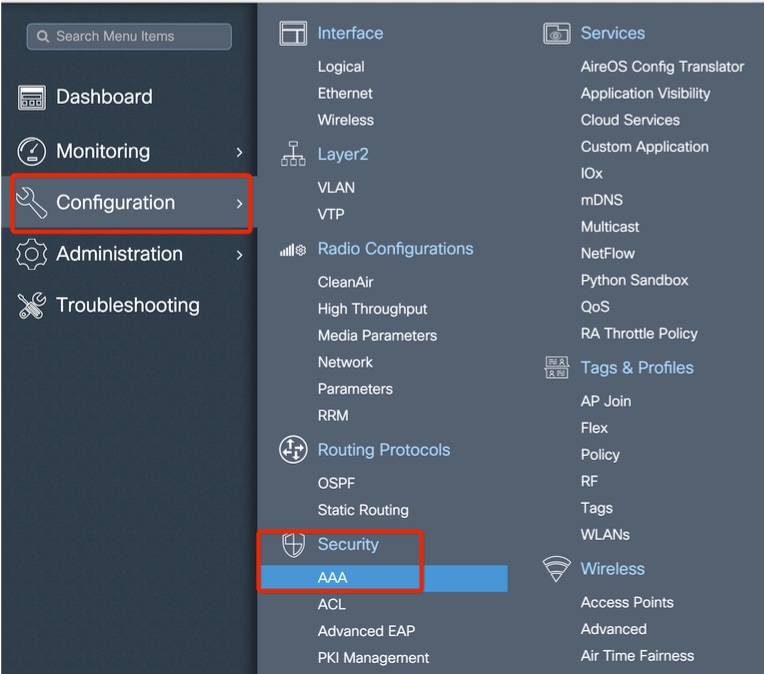
Ajoutez l'adresse MAC Ethernet de base des points d'accès maillés. Ajoutez-le sans caractères spéciaux, sans '.' ni ' : '
Note : Depuis la version 17.3.1, si des délimiteurs d'adresse MAC comme '.', ' : ' ou '-' sont ajoutés, l'AP ne peut pas se joindre. Il y a actuellement 2 améliorations ouvertes pour ceci : l'ID de bogue Cisco CSCvv43870 et l'ID de bogue Cisco CSCvr07920. À l’avenir, le 9800 accepte tous les formats d’adresse MAC.
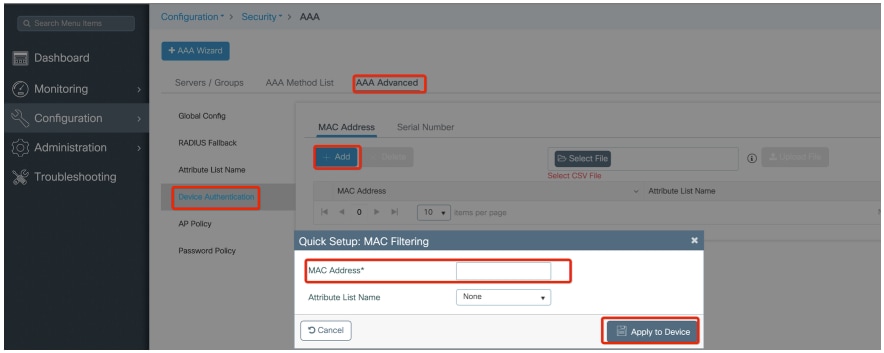
Étape 2 : Configurez la liste des méthodes d'authentification et d'autorisation.
Accédez à Configuration > Security > AAA > AAA Method list > Authentication et créez la liste de méthodes d'authentification et la liste de méthodes d'autorisation.
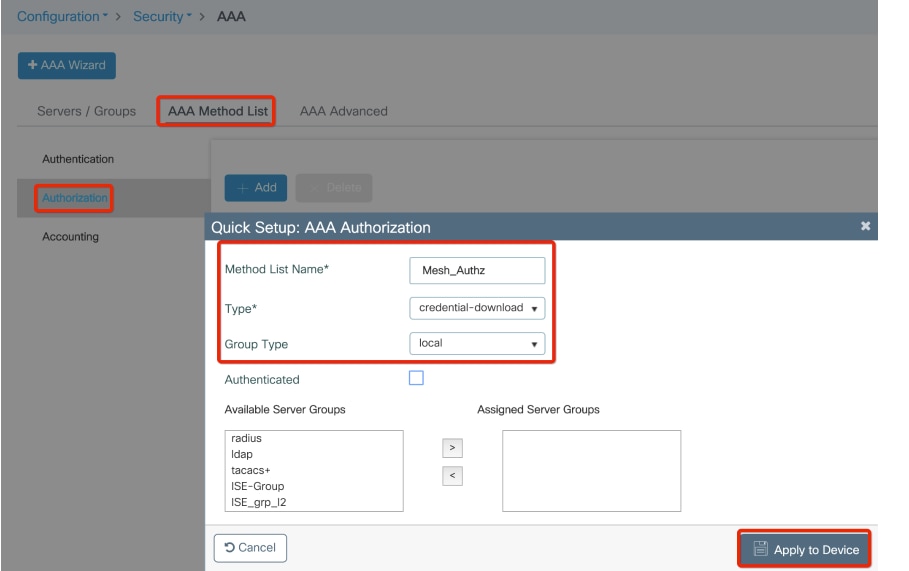
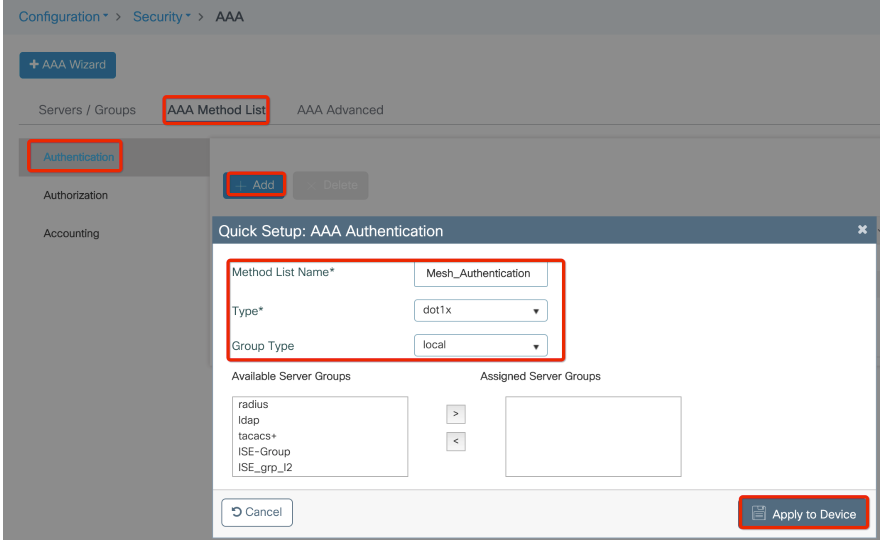
Étape 3 : Configurez les paramètres de maillage global.
Accédez à Configuration> Maillage> Paramètres globaux. Au départ, vous pouvez conserver ces valeurs par défaut.
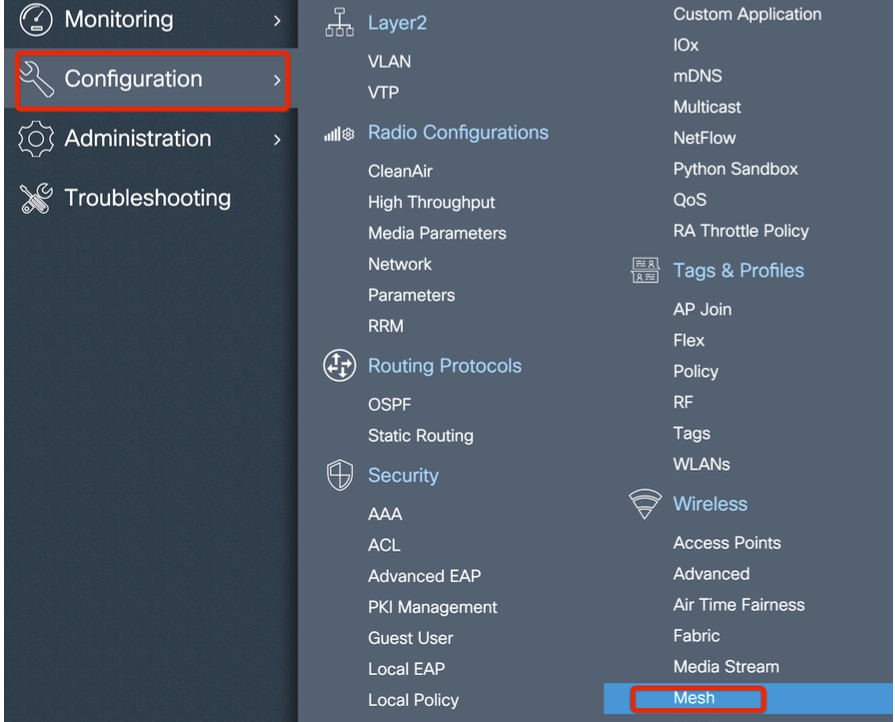
Étape 4 : Créez un nouveau profil de maillage sous Configuration > Mesh > Profile > +Add.
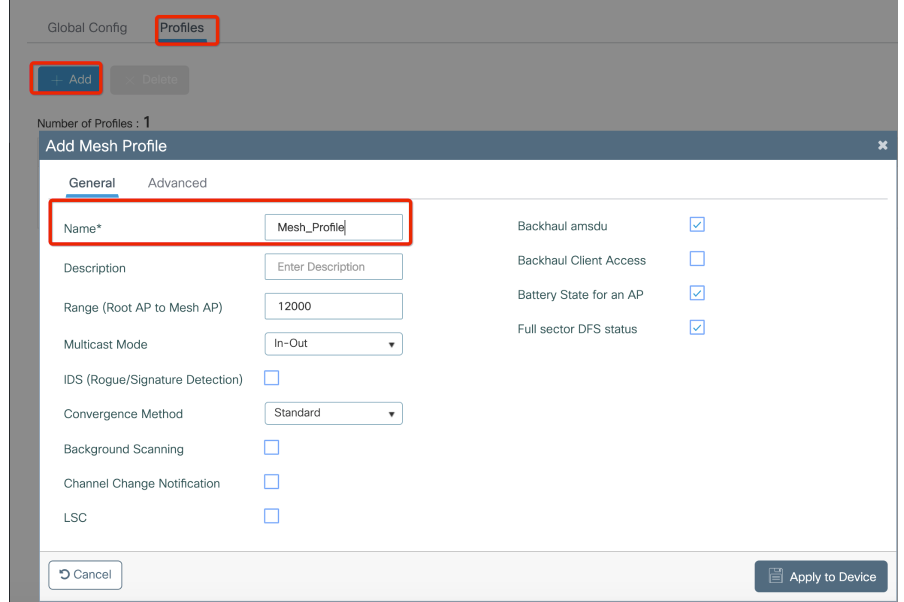
Cliquez sur le profil de maillage créé pour modifier les paramètres généraux et avancés du profil de maillage.
Dans le schéma ci-contre, vous devez mapper le profil d'authentification et d'autorisation créé avant sur le profil de maillage.
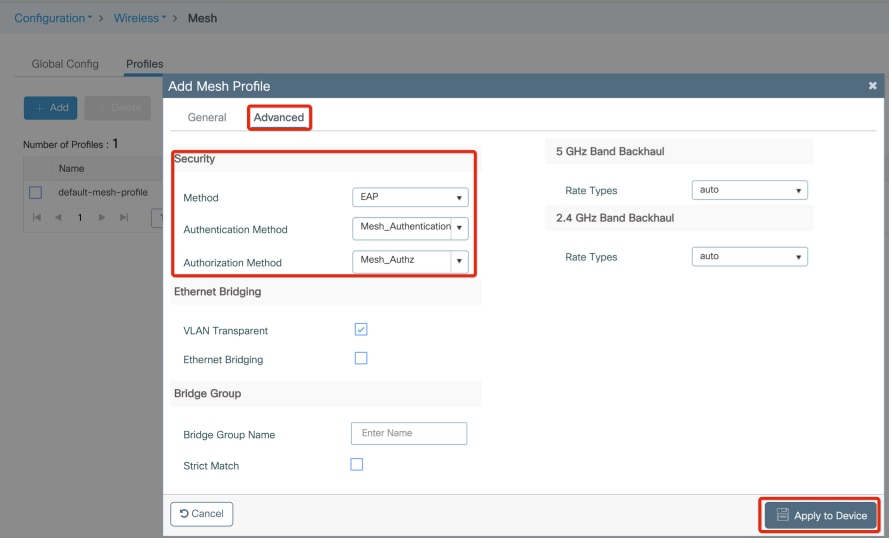
Étape 5 : Créez un nouveau profil de jonction AP. Naviguez jusqu'à Configure > Tags and Profiles : AP Join.
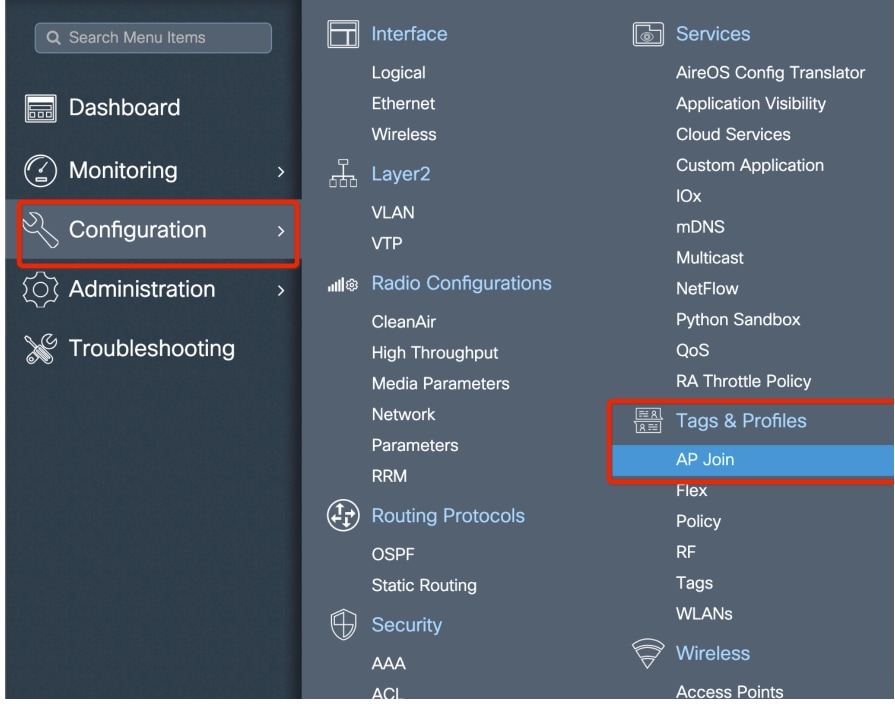
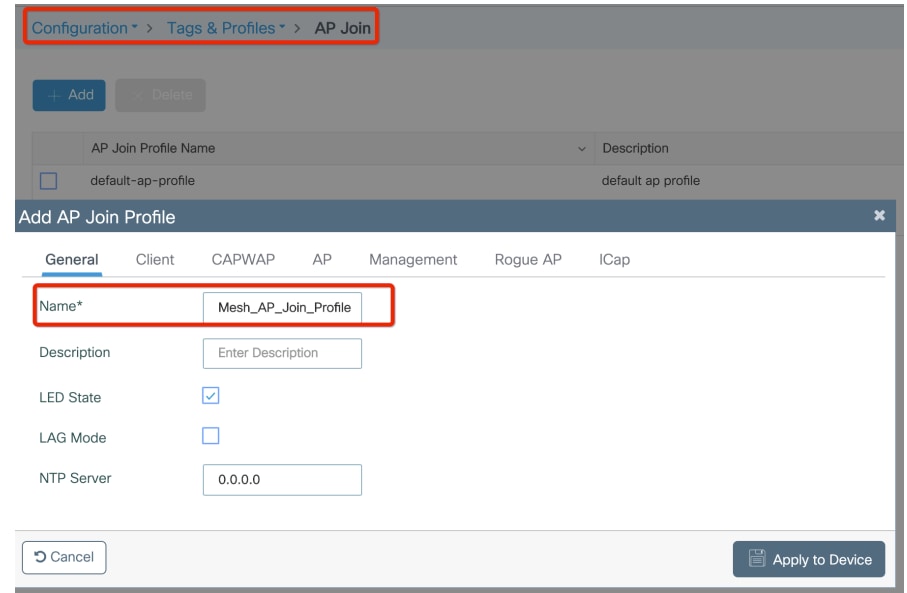
Appliquez le profil de maillage précédemment configuré et configurez l'authentification AP EAP :
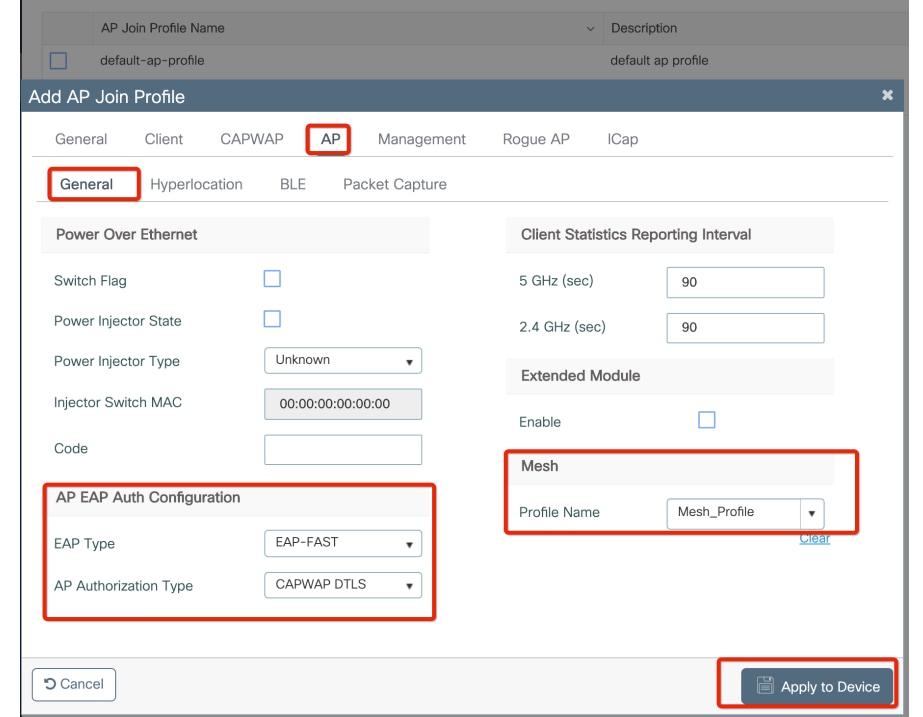
Étape 6 : Créez une balise d'emplacement de maillage comme indiqué.
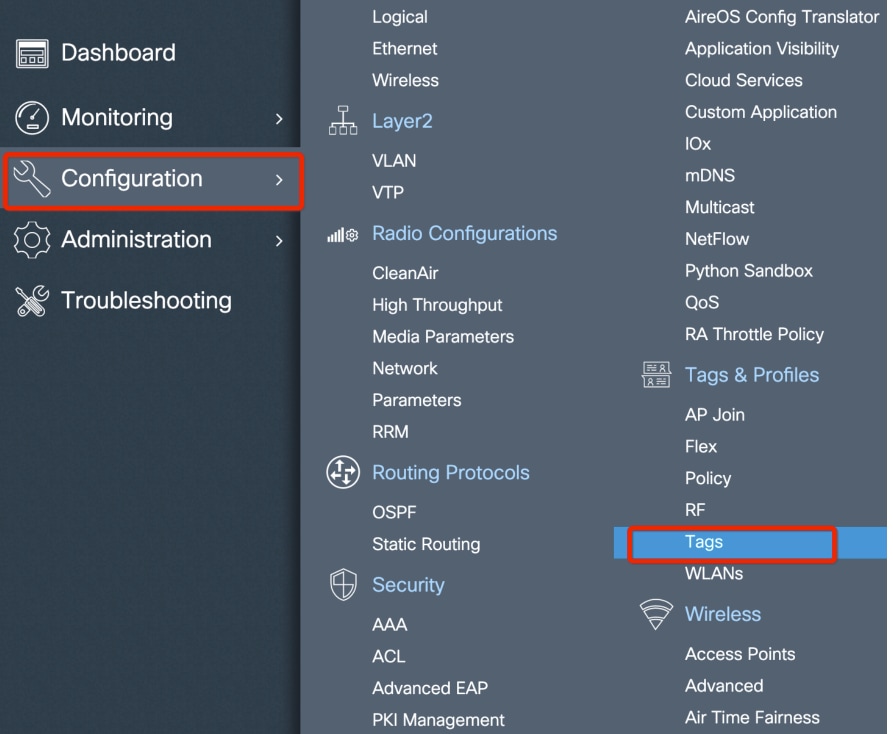
Configuration Cliquez sur la balise d'emplacement de maillage créée à l'étape 6 pour la configurer.
Accédez à l'onglet Site et appliquez-lui le profil de jonction de point d'accès maillé précédemment configuré :
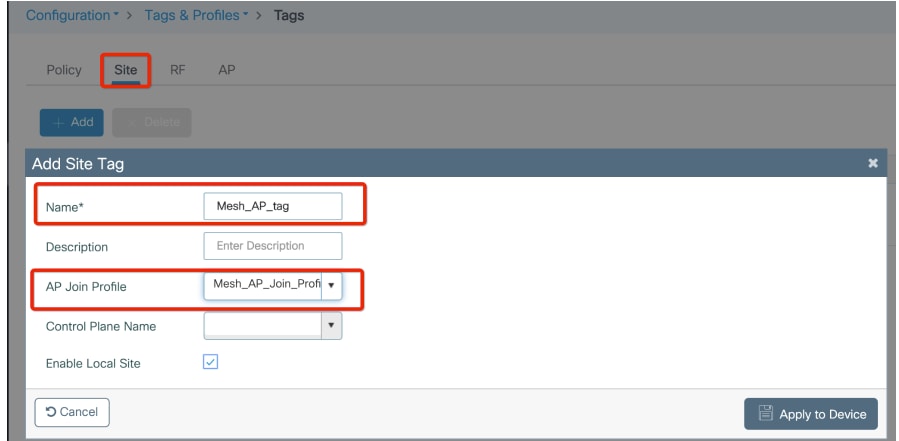
Étape 7. Attribuez la balise de site au point d'accès. Accédez à Configuration > Wireless > Access points et cliquez sur le point d'accès maillé. Attribuez la balise de site.
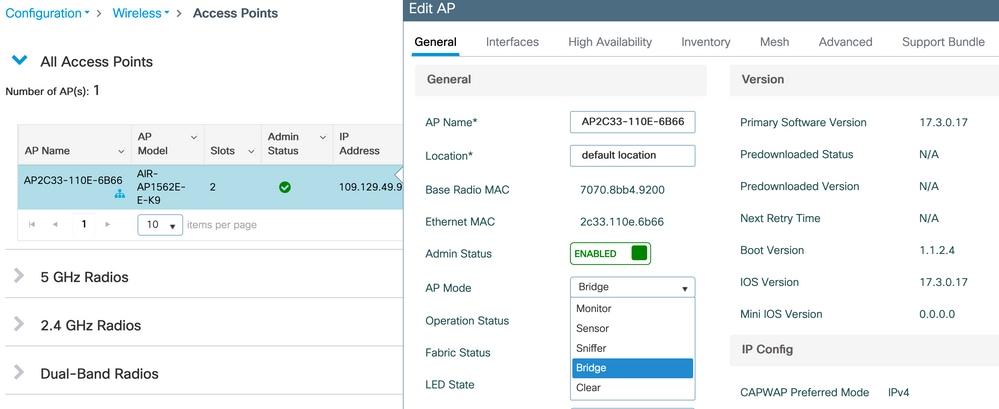 Attribuer une balise de site
Attribuer une balise de site
Étape 8. Convertissez le point d'accès en mode Pont.
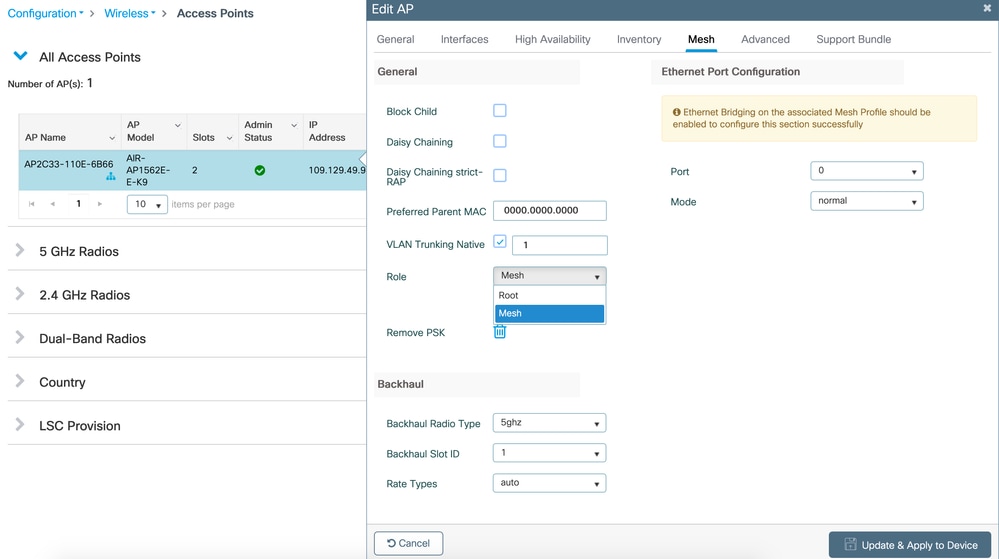
Via CLI, vous pouvez utiliser cette commande sur l'AP :
capwap ap mode bridge
Le point d'accès redémarre et se connecte à nouveau en mode pont.
Étape 9. Vous pouvez maintenant définir le rôle du point d'accès : soit le point d'accès racine, soit le point d'accès maillé.
Le point d'accès racine est celui avec une connexion câblée au WLC tandis que le point d'accès maillé joint le WLC via sa radio qui essaie de se connecter à un point d'accès racine. Un point d'accès maillé peut joindre le WLC via son interface câblée une fois qu'il n'a pas réussi à trouver un point d'accès racine via sa radio, à des fins de provisionnement. N'oubliez pas de spécifier le VLAN natif trunk dans les paramètres AP au cas où il serait différent du VLAN 1 par défaut.
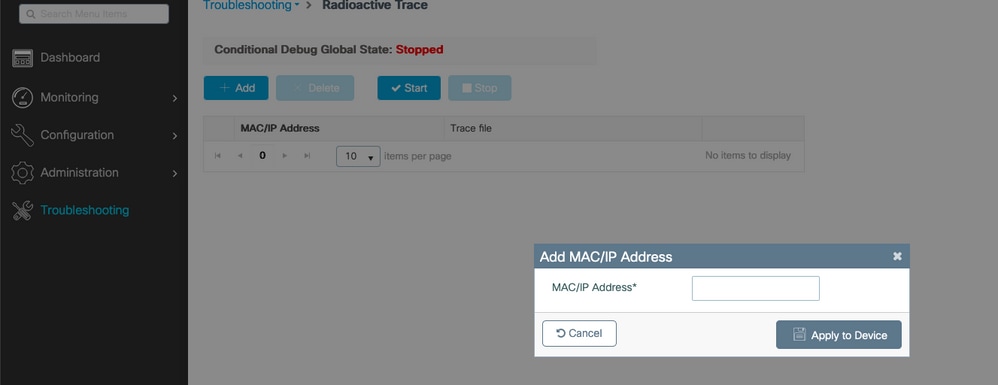 Attribuer un rôle de maillage
Attribuer un rôle de maillage
Vérifier
aaa new-model
aaa local authentication default authorization default
!
!
aaa authentication dot1x default local
aaa authentication dot1x Mesh_Authentication local
aaa authorization network default local
aaa authorization credential-download default local
aaa authorization credential-download Mesh_Authz local
username 111122223333 mac
wireless profile mesh Mesh_Profile
method authentication Mesh_Authentication
method authorization Mesh_Authz
wireless profile mesh default-mesh-profile
description "default mesh profile"
wireless tag site Mesh_AP_Tag
ap-profile Mesh_AP_Join_Profile
ap profile Mesh_AP_Join_Profile
hyperlocation ble-beacon 0
hyperlocation ble-beacon 1
hyperlocation ble-beacon 2
hyperlocation ble-beacon 3
hyperlocation ble-beacon 4
mesh-profile Mesh_Profile
Dépannage
Dans la page Troubleshoot > Radioactive Trace web UI, cliquez sur add et entrez l'adresse MAC AP.
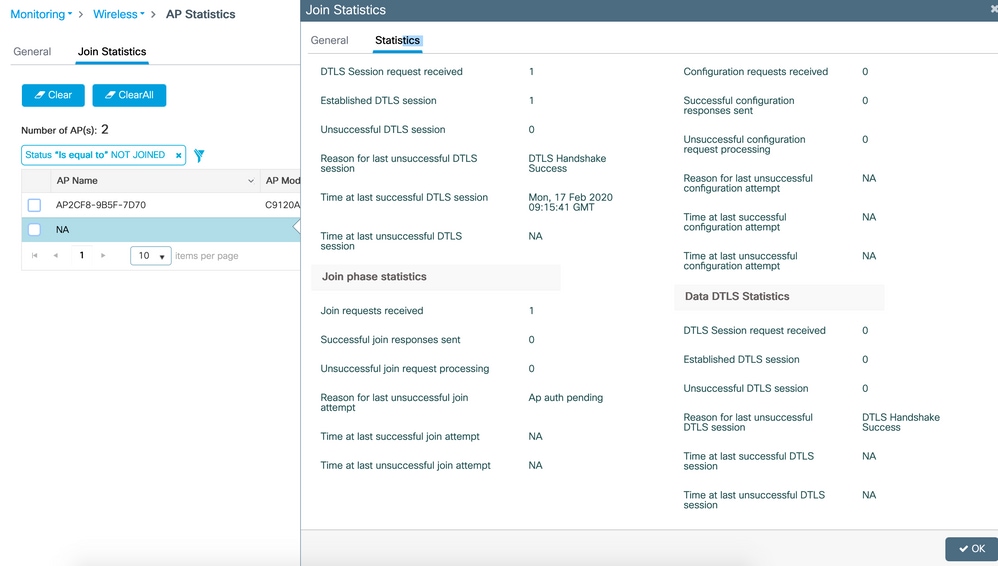
Cliquez sur Start et attendez que le point d'accès essaie de joindre à nouveau le contrôleur. Une fois terminé, cliquez sur Generate et choisissez une période pour collecter les journaux (les 10 ou 30 dernières minutes par exemple).
Cliquez sur le nom du fichier Trace pour le télécharger à partir de votre navigateur.
Voici un exemple d'AP non joint parce que le mauvais nom de méthode d'autorisation aaa a été défini :
019/11/28 13:08:38.269 {wncd_x_R0-0}{1}: [capwapac-smgr-srvr] [23388]: (info): Session-IP: 192.168.88.48[5272] Mac: DTLS session has been established for AP
2019/11/28 13:08:38.288 {wncd_x_R0-0}{1}: [ewlc-infra-evq] [23388]: (info): DTLS record type: 23, application data
2019/11/28 13:08:38.288 {wncd_x_R0-0}{1}: [capwapac-smgr-sess] [23388]: (info): Session-IP: 192.168.88.48[5272] Mac: Capwap message received, type: join_request
2019/11/28 13:08:38.288 {wncd_x_R0-0}{1}: [capwapac-smgr-sess] [23388]: (info): Session-IP: 192.168.88.48[5272] Mac: Received CAPWAP join request
2019/11/28 13:08:38.288 {wncd_x_R0-0}{1}: [mesh-config] [23388]: (ERR): Failed to get ap PMK cache rec status
2019/11/28 13:08:38.288 {wncd_x_R0-0}{1}: [mesh-config] [23388]: (ERR): Failed to get ap PMK cache rec status
2019/11/28 13:08:38.288 {wncd_x_R0-0}{1}: [mesh-config] [23388]: (ERR): Failed to get ap PMK cache rec status
2019/11/28 13:08:38.288 {wncd_x_R0-0}{1}: [apmgr-capwap-join] [23388]: (info): 00a3.8e95.6c40 Ap auth pending
2019/11/28 13:08:38.288 {wncd_x_R0-0}{1}: [apmgr-capwap-join] [23388]: (ERR): Failed to initialize author request, Reason: Invalid argument
2019/11/28 13:08:38.288 {wncd_x_R0-0}{1}: [apmgr-capwap-join] [23388]: (ERR): 00a3.8e95.6c40 Auth request init failed
2019/11/28 13:08:38.288 {wncd_x_R0-0}{1}: [apmgr-db] [23388]: (ERR): 00a3.8e95.6c40 Failed to get wtp record: Get ap tag info
2019/11/28 13:08:38.288 {wncd_x_R0-0}{1}: [apmgr-db] [23388]: (ERR): 00a3.8e95.6c40 Failed to get ap tag info : Get ap join fail info
2019/11/28 13:08:38.288 {wncd_x_R0-0}{1}: [capwapac-smgr-sess-fsm] [23388]: (ERR): Session-IP: 192.168.88.48[5272] Mac: 00a3.8e95.6c40 Unmapped previous state in transition S_JOIN_PROCESS to S_END on E_AP_INTERFACE_DOWN
2019/11/28 13:08:38.288 {wncd_x_R0-0}{1}: [capwapac-smgr-sess-fsm] [23388]: (info): Session-IP: 192.168.88.48[5272] Mac: 00a3.8e95.6c40 Terminating AP CAPWAP session.
2019/11/28 13:08:38.288 {wncd_x_R0-0}{1}: [capwapac-smgr-sess-fsm] [23388]: (note): Session-IP: 192.168.88.48[5272] Mac: 00a3.8e95.6c40 Last Control Packet received 0 seconds ago.
2019/11/28 13:08:38.288 {wncd_x_R0-0}{1}: [capwapac-smgr-sess-fsm] [23388]: (note): Session-IP: 192.168.88.48[5272] Mac: 00a3.8e95.6c40 Last Data Keep Alive Packet information not available. Data session was not established
2019/11/28 13:08:38.288 {wncd_x_R0-0}{1}: [ewlc-dtls-sessmgr] [23388]: (info): Remote Host: 192.168.88.48[5272] Sending DTLS alert message, closing session..
2019/11/28 13:08:38.288 {wncd_x_R0-0}{1}: [ewlc-dtls-sessmgr] [23388]: (info): Remote Host: 192.168.88.48[5272] alert type:warning, description:close notify
2019/11/28 13:08:38.289 {wncmgrd_R0-0}{1}: [ewlc-infra-evq] [23038]: (debug): instance :0 port:38932MAC: 0062.ec80.b1ac
La même chose peut être vu plus facilement dans le tableau de bord de l'interface utilisateur Web lorsque vous cliquez sur AP pas joint. Ap auth pending est l'indication qui pointe vers l'authentification de l'AP lui-même :
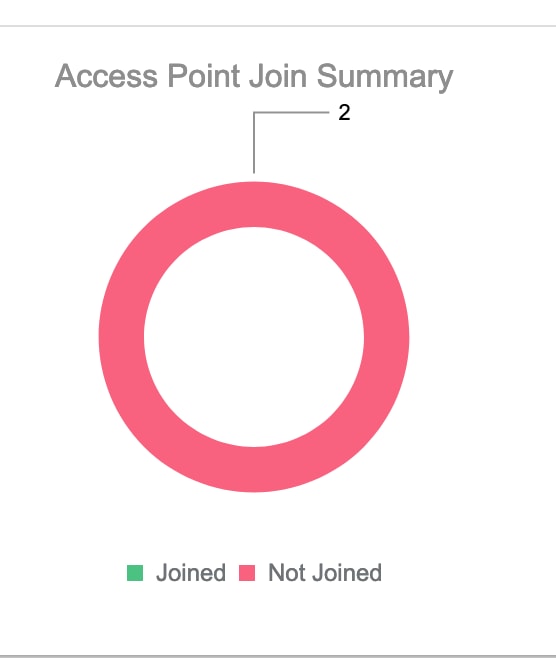
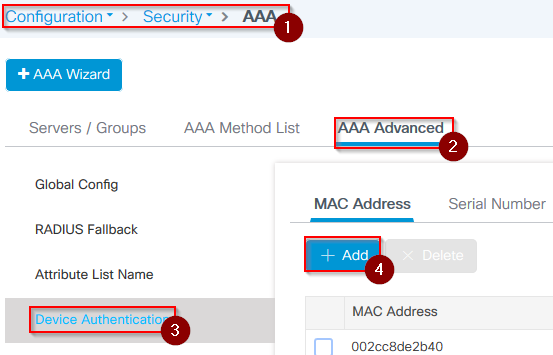
Étude de cas 2 : Flex + Bridge
Cette section met en évidence le processus de jonction d'un AP 1542 en mode Flex+bridge avec l'authentification EAP effectuée localement sur le WLC.
Configurer
- Étape 1. Accédez à Configuration > Security > AAA > AAA Advanced > Device Authentication.
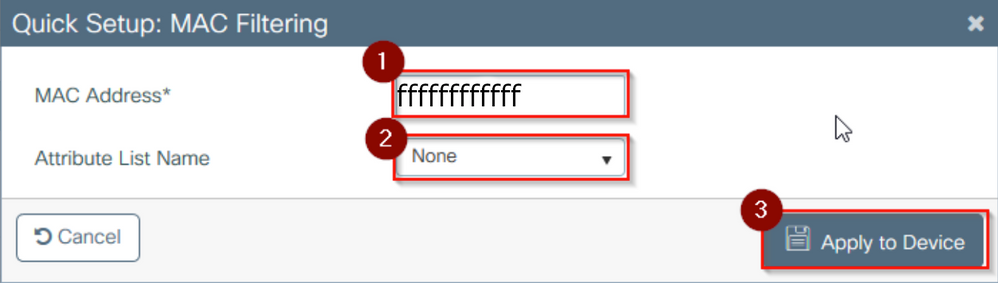
- Étape 2. Sélectionnez Device Authentication, puis Add.
- Étape 3. Entrez l'adresse MAC Ethernet de base du point d'accès pour joindre le WLC. Laissez le champ Attribute List Name vide, puis sélectionnez Apply to Device.
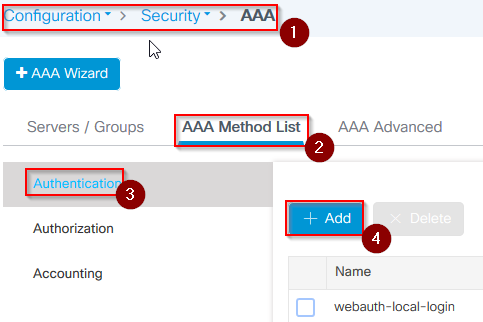
- Étape 4. Accédez à Configuration > Security > AAA > AAA Method List > Authentication.
- Étape 5. Sélectionnez Ajouter. La fenêtre contextuelle AAA Authentication s'affiche.

- Étape 6. Tapez un nom dans le champ Nom de la liste de méthodes. Sélectionnez 802.1x dans la liste déroulante Type* et local pour le type de groupe. Enfin, sélectionnez Apply to Device.
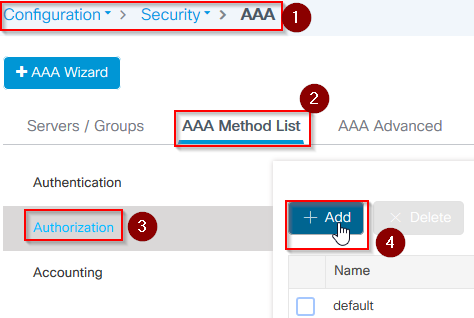
- Étape 6b. Si vos AP rejoignent directement en mode Bridge et qu'aucune balise de site et de stratégie n'a été attribuée auparavant, répétez l'étape 6, mais pour la méthode par défaut.
- Configurez une méthode d'authentification dot1x aaa qui pointe vers local (CLI aaa authentication dot1x default local).
- Étape 7. Accédez à Configuration > Security > AAA > AAA Method List > Authorization.
- Étape 8. Sélectionnez Ajouter. La fenêtre contextuelle AAA Authorization s'affiche.
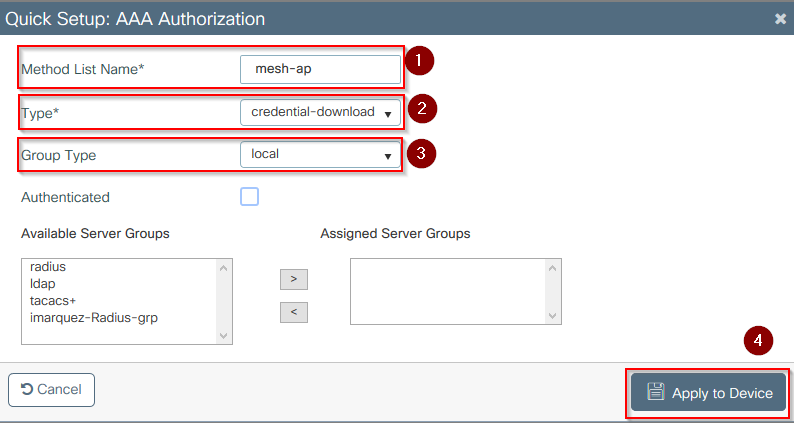
- Étape 9. Tapez un nom dans Nom de la liste de méthodes, puis sélectionnez Téléchargement des informations d'identification dans la liste déroulante Type* et local pour le type de groupe. Enfin, sélectionnez Apply to Device.
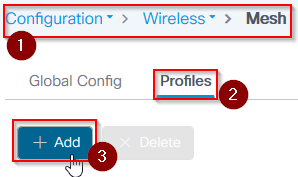
- Étape 9b. Si votre AP se connecte directement en mode Bridge (c'est-à-dire qu'il ne se connecte pas d'abord en mode local), répétez l'étape 9 pour la méthode de téléchargement des informations d'identification par défaut (CLI aaa autorisation credential-download default local).
- Étape 10. Accédez à Configuration > Wireless > Mesh > Profiles.
- Étape 11. Sélectionnez Ajouter. La fenêtre contextuelle Ajouter un profil de maillage s'affiche.
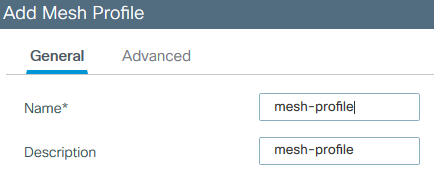
- Étape 12. Dans l'onglet Général, définissez un nom et une description pour le profil de maillage.
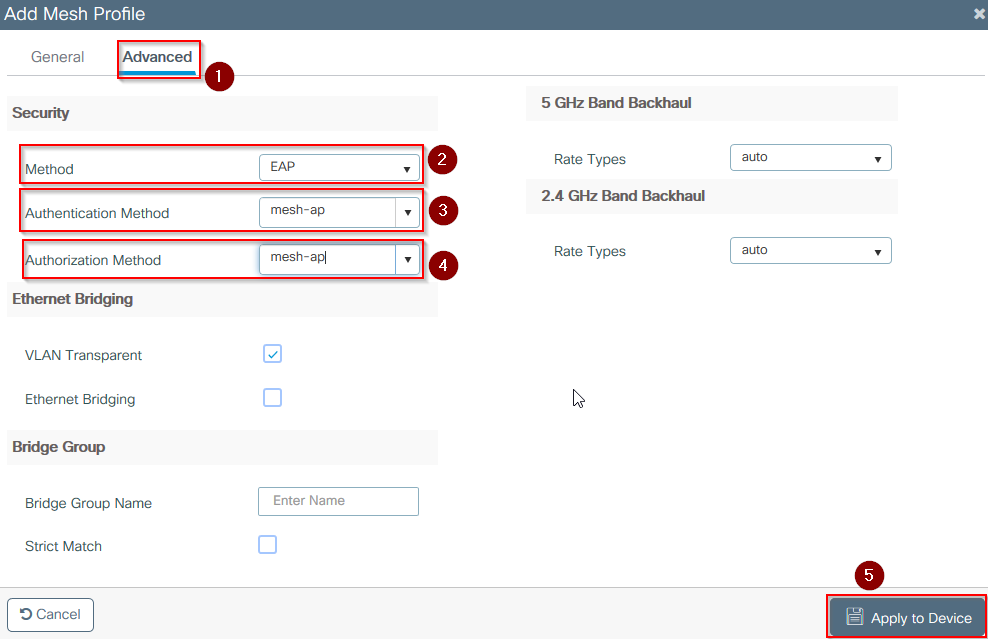
- Étape 13. Sous l'onglet Advanced, sélectionnez EAP pour le champ Method.
- Étape 14. Sélectionnez le profil d'autorisation et d'authentification défini aux étapes 6 et 9, puis sélectionnez Apply to Device (Appliquer au périphérique).
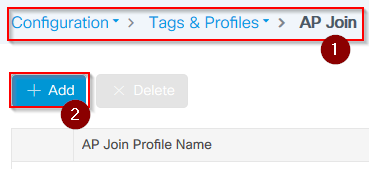
- Étape 15. Accédez à Configuration > Tag & Profiles > AP Join > Profile.
- Étape 16. Sélectionnez Ajouter. La fenêtre contextuelle AP Join Profile s'affiche. Définissez un nom et une description pour le profil AP Join.
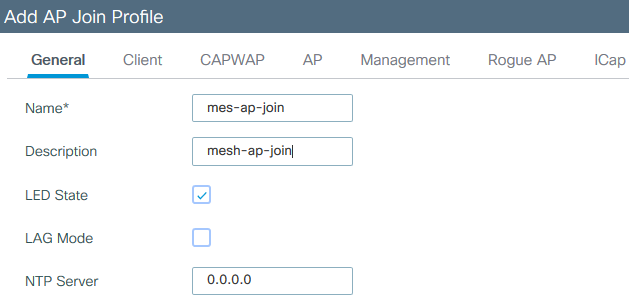
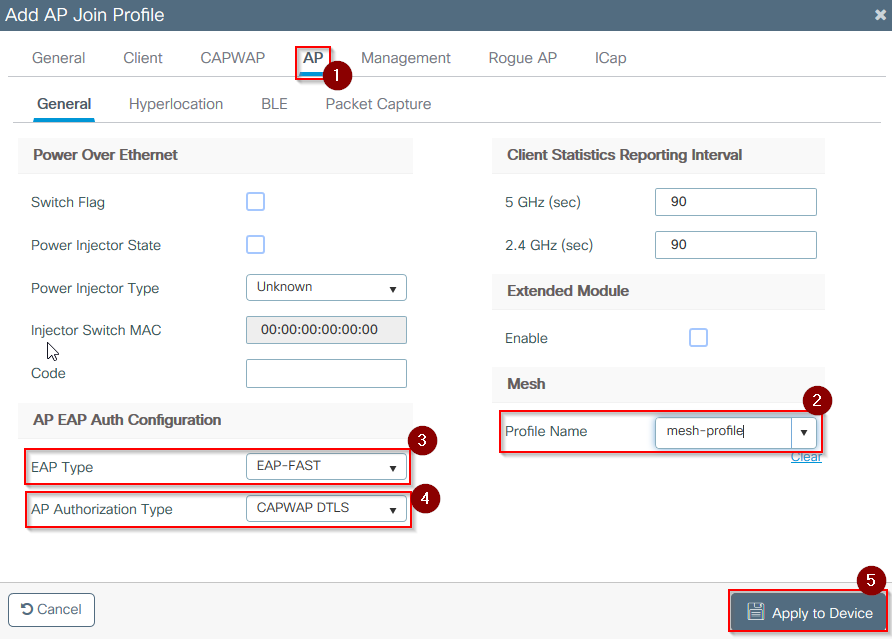
- Étape 17. Accédez à l'onglet AP et sélectionnez le profil de maillage créé à l'étape 12 dans la liste déroulante Nom du profil de maillage.
- Étape 18. Assurez-vous que EAP-FAST et CAPWAP DTLS sont définis pour les champs EAP Type et AP Authorization Type respectivement.
- Étape 19. Sélectionnez Apply to Device.
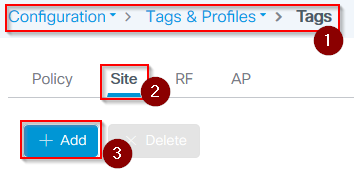
- Étape 20. Accédez à Configuration > Tag & Profiles > Tags > Site.
- Étape 21. Sélectionnez Ajouter. La fenêtre contextuelle Balise du site s'affiche.
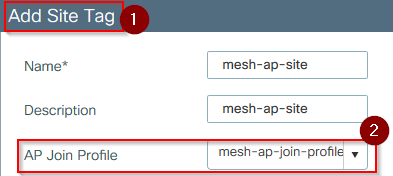
- Étape 22. Entrez un nom et une description pour la balise de site.
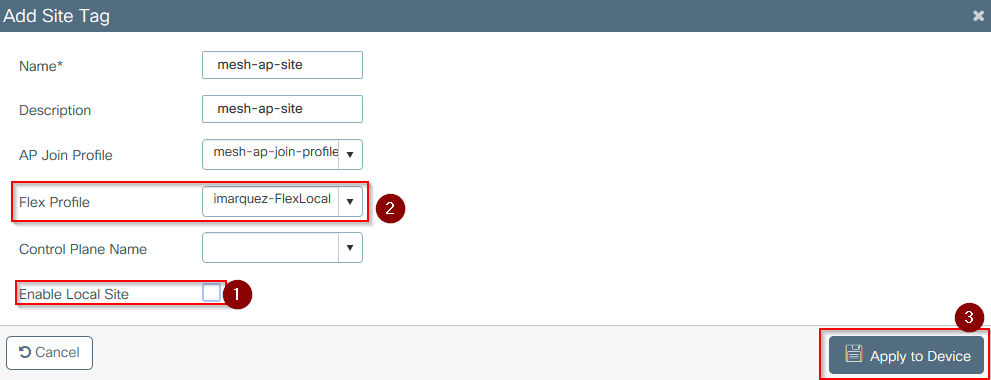
- Étape 23. Sélectionnez le AP Join Profile créé à l'étape 16 dans la liste déroulante AP Join Profile.
- Étape 24. Au bas de la fenêtre contextuelle Balise de site, décochez la case Enable Local Site pour activer la liste déroulante Flex Profile.
- Étape 35. Dans la liste déroulante Flex Profile, sélectionnez le Flex Profile que vous souhaitez utiliser pour le point d'accès.
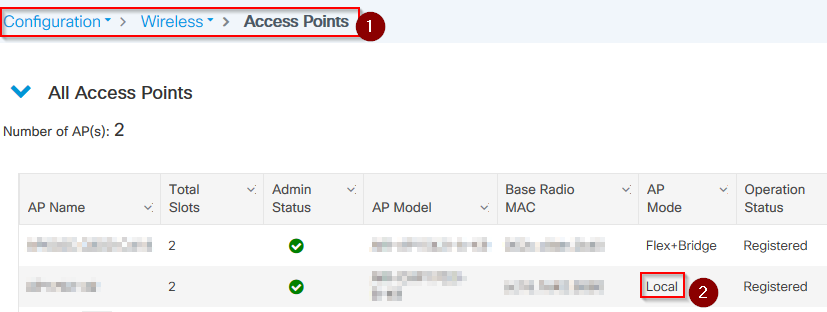
- Étape 36. Connectez le point d'accès au réseau et assurez-vous qu'il est en mode local.
- Étape 37. Pour vous assurer que le point d'accès est en mode local, émettez la commande capwap ap mode local.
L'AP doit avoir un moyen de trouver le contrôleur, soit la diffusion L2, DHCP Option 43, la résolution DNS, ou la configuration manuelle.
- Étape 38. L'AP rejoint le WLC. Assurez-vous qu'elle figure dans la liste AP. Accédez à Configuration > Wireless > Access Points > All Access Points.
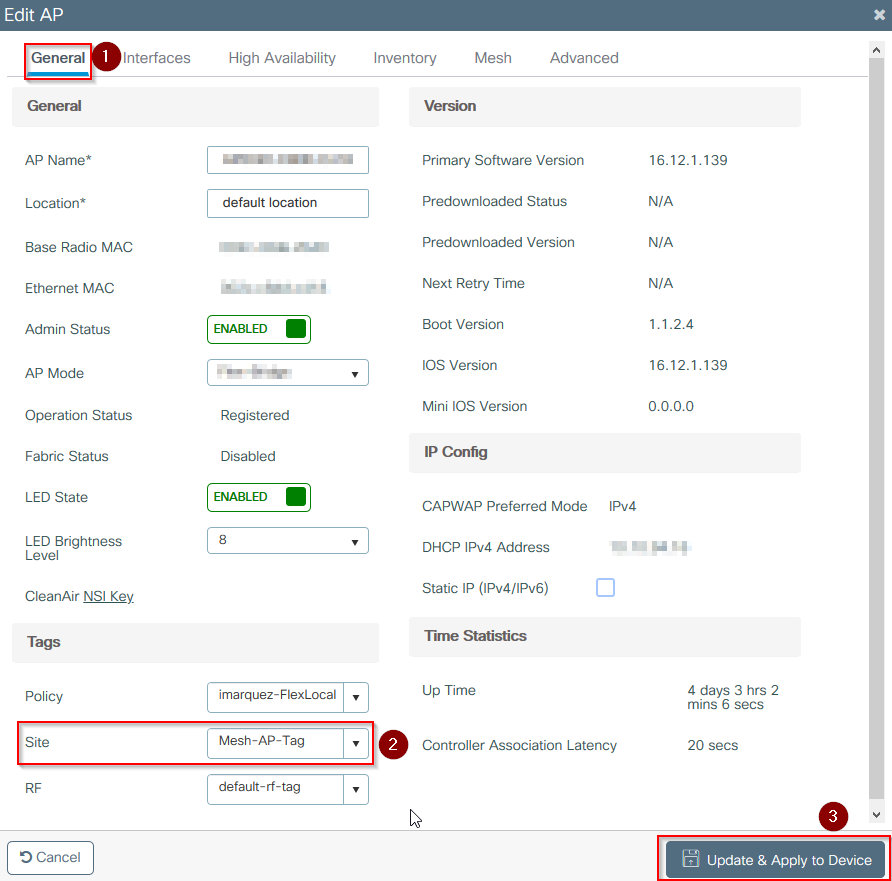
- Étape 39. Sélectionnez l'AP. La fenêtre contextuelle AP apparaît.
- Étape 40. Sélectionnez la balise de site créée à l'étape 22 sous Général > Balises > Site onglet dans la fenêtre contextuelle AP, sélectionnez Mettre à jour et appliquer au périphérique.
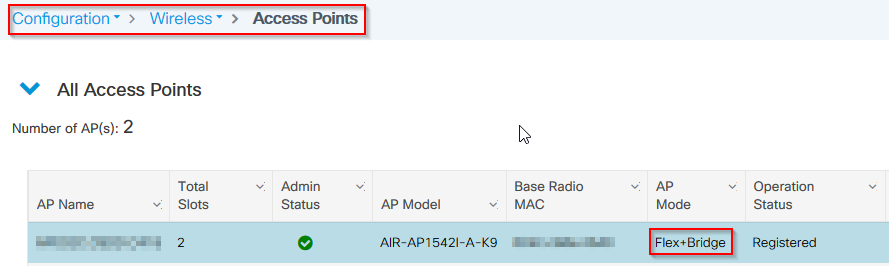
- Étape 41. L'AP redémarre et doit joindre le WLC en mode Flex + Bridge.
Cette méthode joint d'abord le point d'accès en mode local (où il ne fait pas l'authentification dot1x) pour appliquer la balise de site avec le profil de maillage, puis commuter le point d'accès en mode pont.
Pour joindre un AP qui est bloqué en mode Bridge (ou Flex+Bridge), configurez les méthodes par défaut (aaa authentication dot1x default local et aaa authorization cred default local).
Le point d'accès est alors capable de s'authentifier et vous pouvez assigner les balises par la suite.
Vérifier
Assurez-vous que le mode AP est affiché sous la forme Flex + Bridge, comme illustré dans cette image.
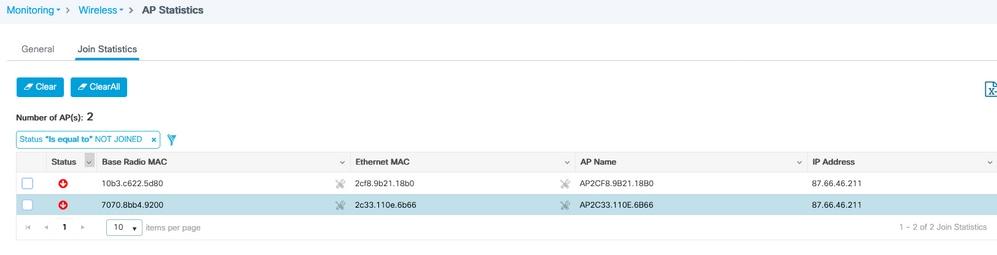
Exécutez ces commandes à partir de l'interface de ligne de commande du WLC 9800 et recherchez l'attribut AP Mode. Elle doit être répertoriée sous Flex+Bridge.
aaa authorization credential-download mesh-ap local
aaa authentication dot1x mesh-ap local
wireless profile mesh default-mesh-profile
description "default mesh profile"
wireless tag site meshsite
ap-profile meshapjoin
no local-site
ap profile meshapjoin
hyperlocation ble-beacon 0
hyperlocation ble-beacon 1
hyperlocation ble-beacon 2
hyperlocation ble-beacon 3
hyperlocation ble-beacon 4
mesh-profile mesh-profile
Dépannage
Vérifiez que les commandes aaa authentication dot1x default local et aaa authorization cred default local sont présentes. Ils sont nécessaires si votre AP n'a pas été pré-joint en mode local. Le tableau de bord principal 9800 a un widget qui affiche les points d'accès qui ne peuvent pas se joindre. Cliquez dessus pour obtenir la liste des points d'accès qui ne parviennent pas à se joindre :
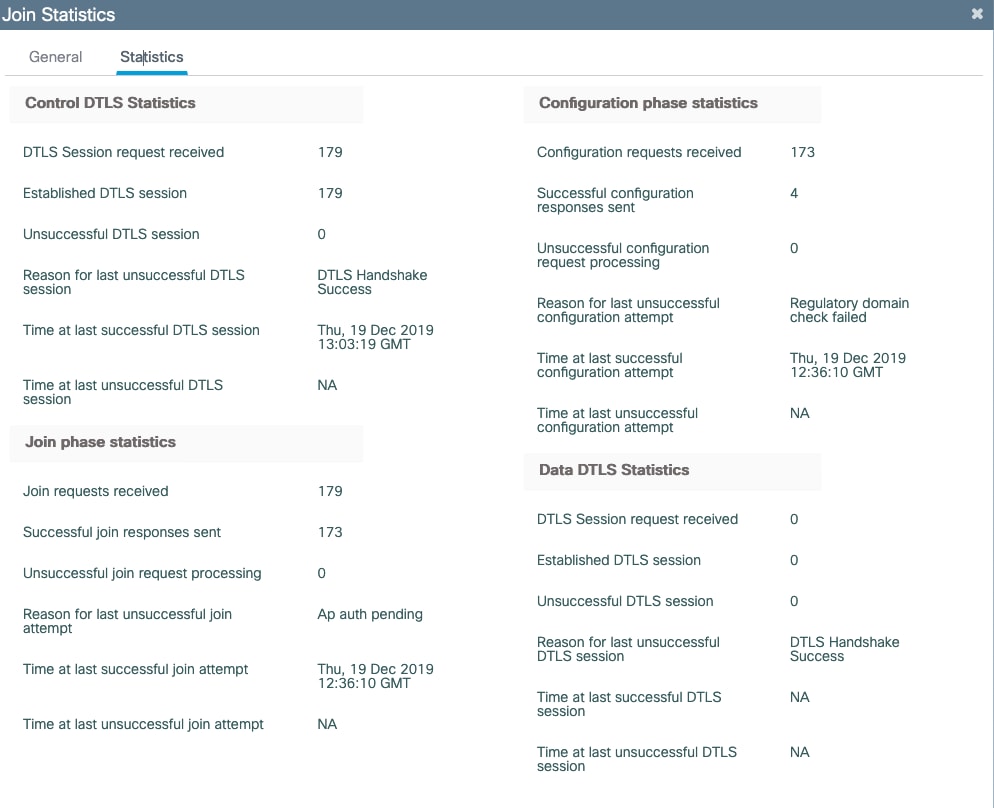
Cliquez sur le point d'accès spécifique pour voir la raison pour laquelle il n'est pas joint. Dans ce cas, vous voyez un problème d'authentification (AP auth pending) parce que la balise de site n'a pas été assignée à l'AP.
Par conséquent, le 9800 n'a pas choisi la méthode d'authentification/autorisation nommée pour authentifier le point d'accès :
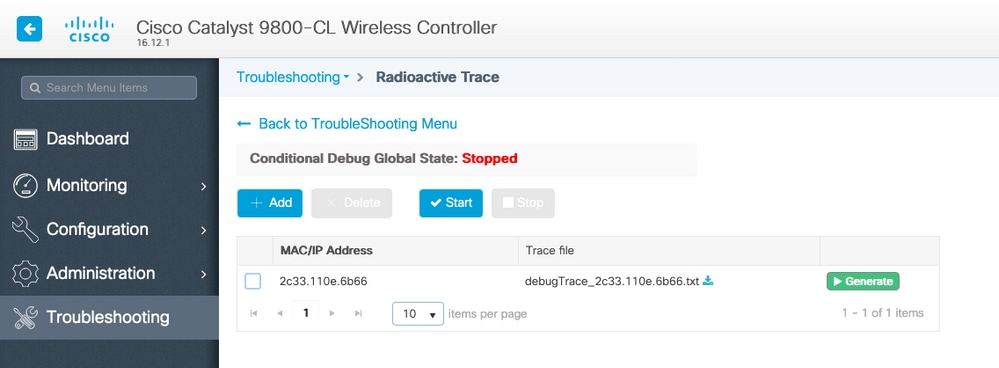
Pour un dépannage plus avancé, accédez à la page Troubleshooting > Radioactive Trace sur l'interface utilisateur Web. Si vous entrez l'adresse MAC de l'AP, vous pouvez immédiatement générer un fichier pour obtenir les journaux toujours actifs (au niveau de notification) de l'AP qui tente de se joindre. Cliquez sur Démarrer pour activer le débogage avancé pour cette adresse MAC. La prochaine fois que les journaux sont générés, générez les journaux, les journaux de niveau de débogage pour la jointure AP comme indiqué.
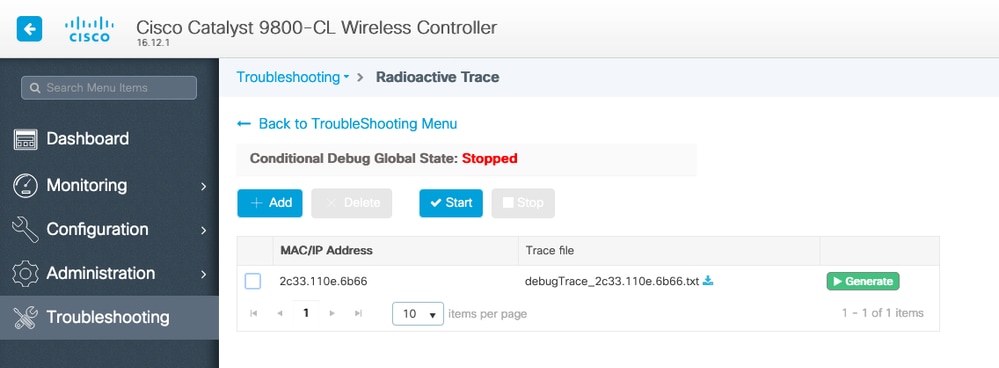

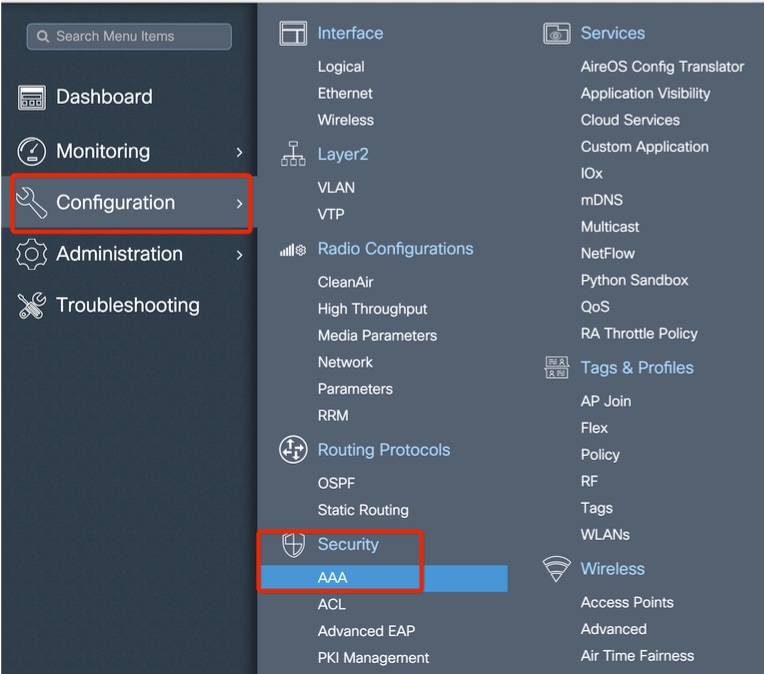
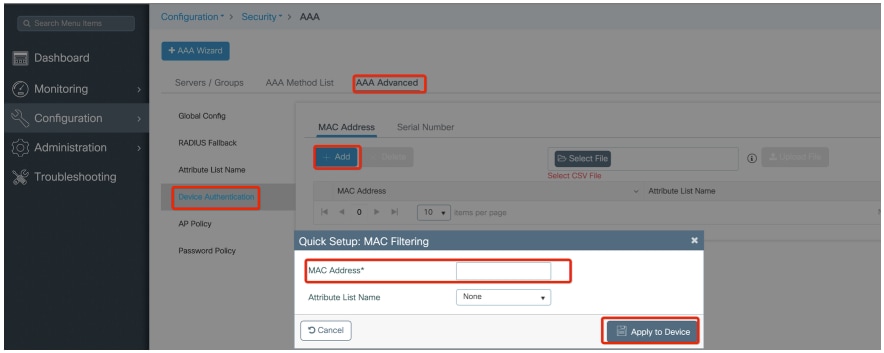
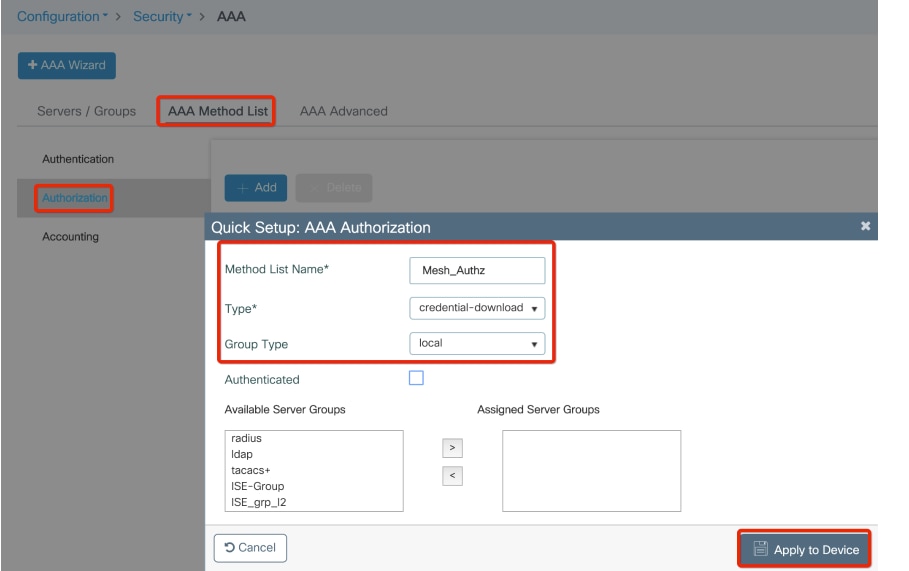
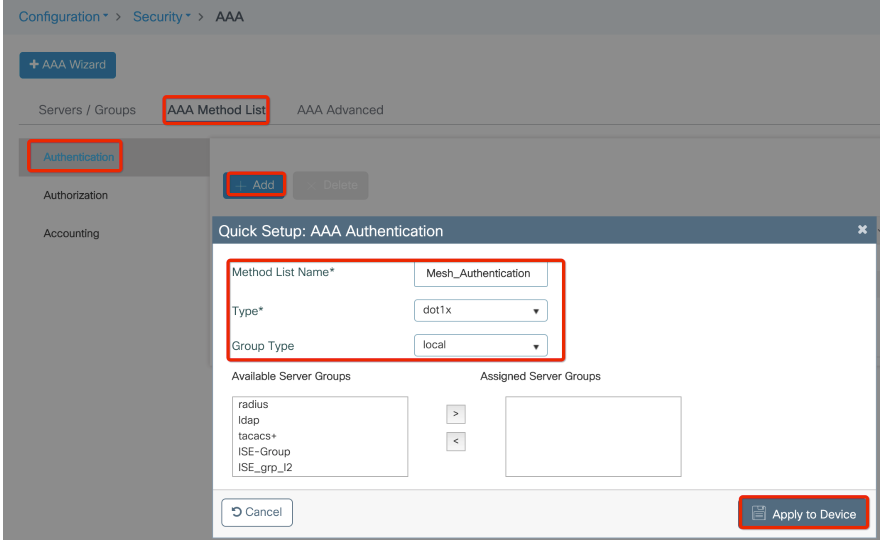
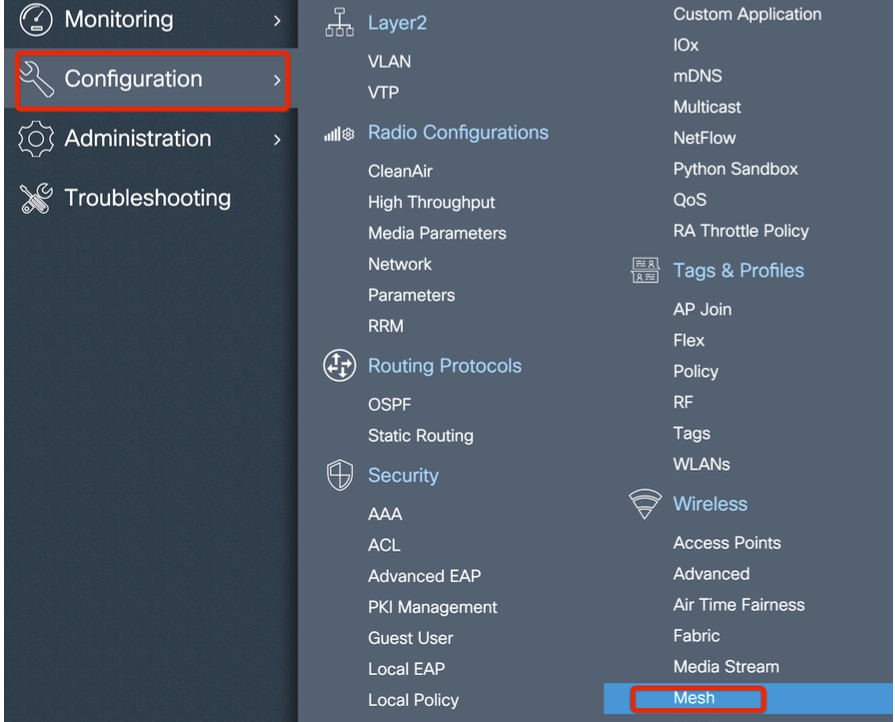
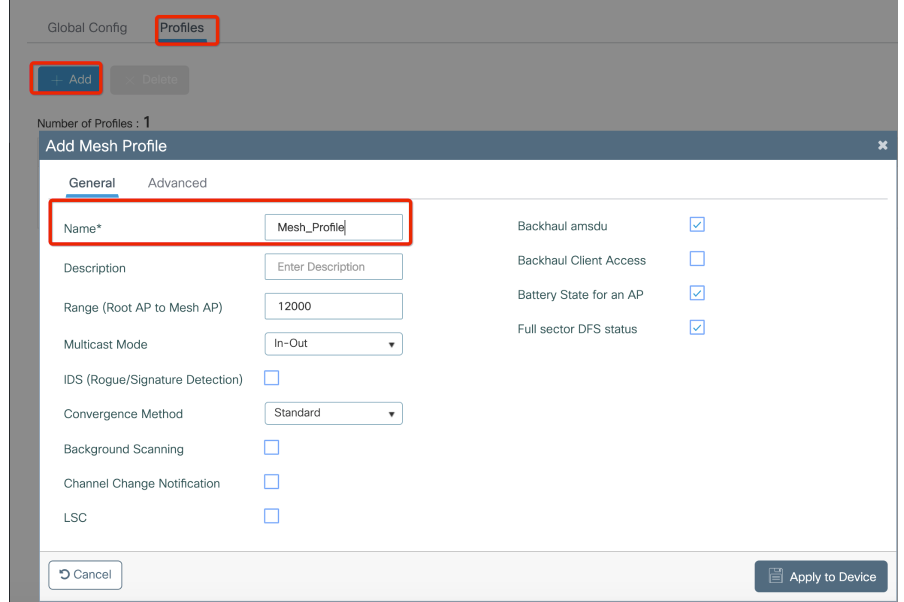
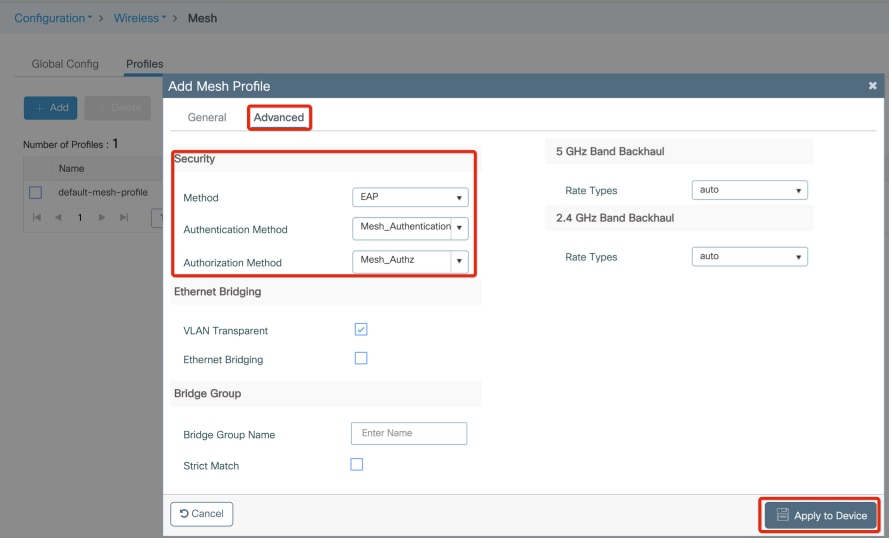
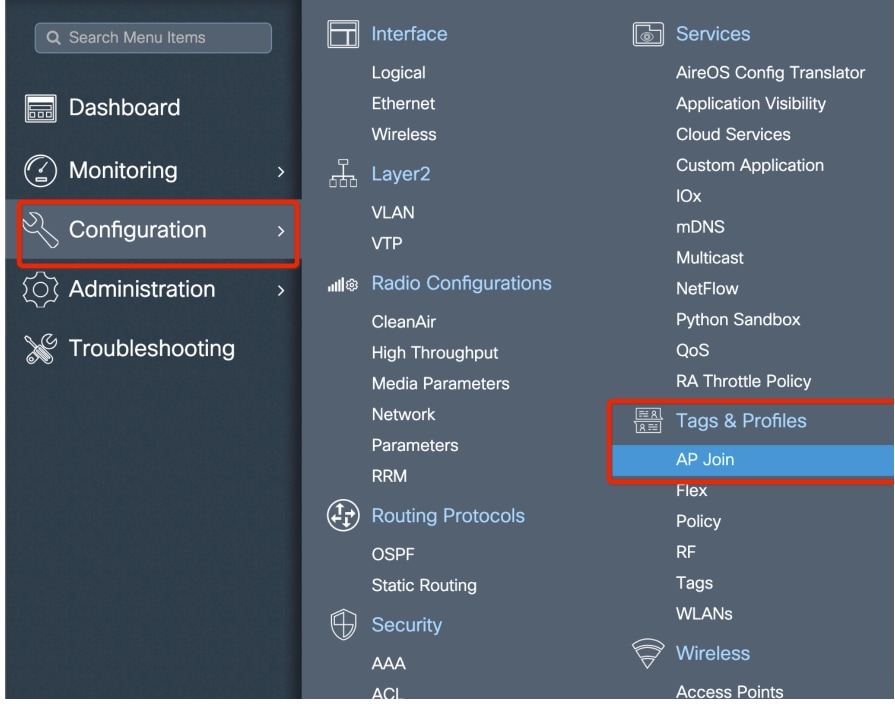
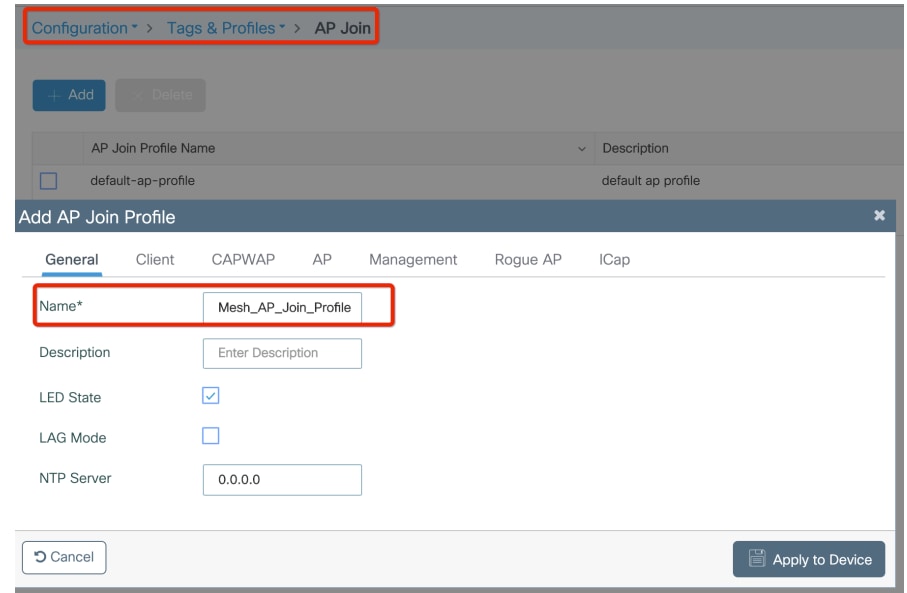
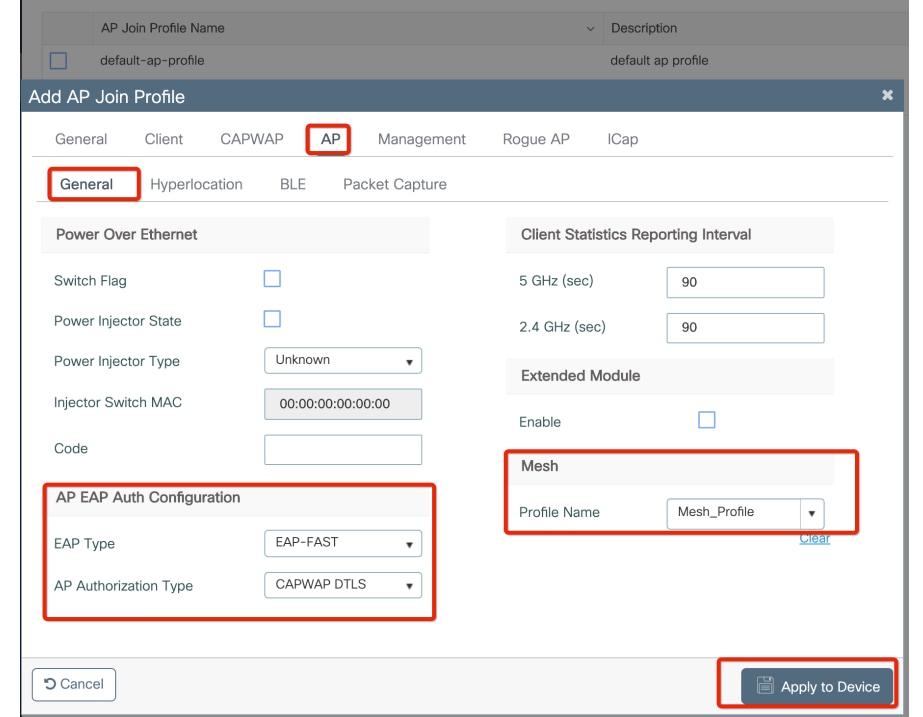
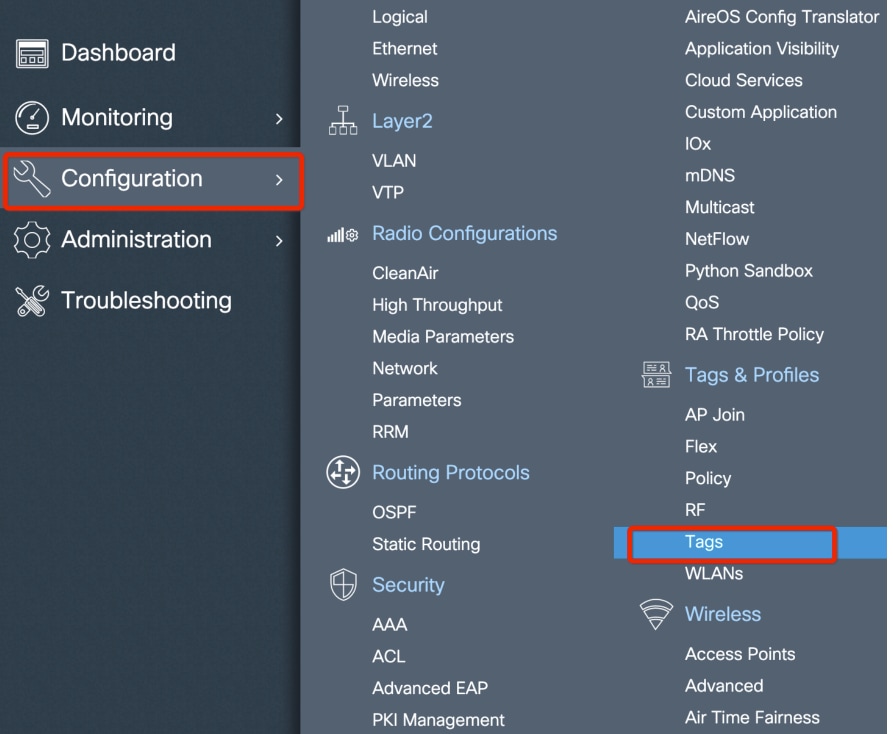
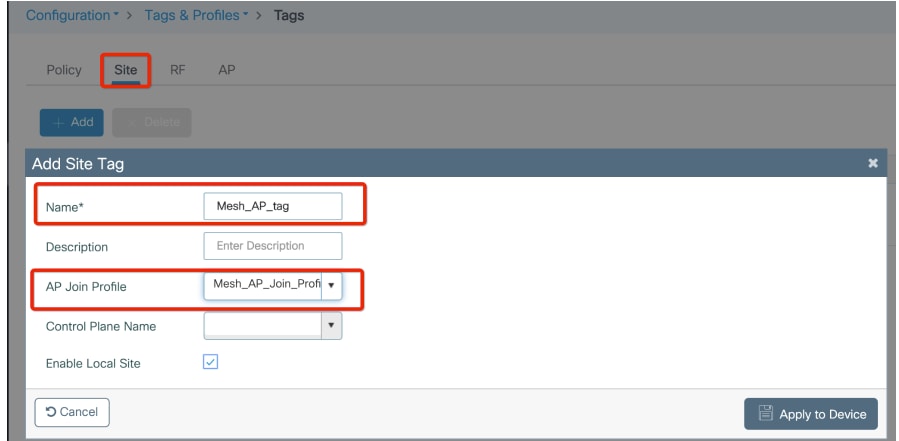
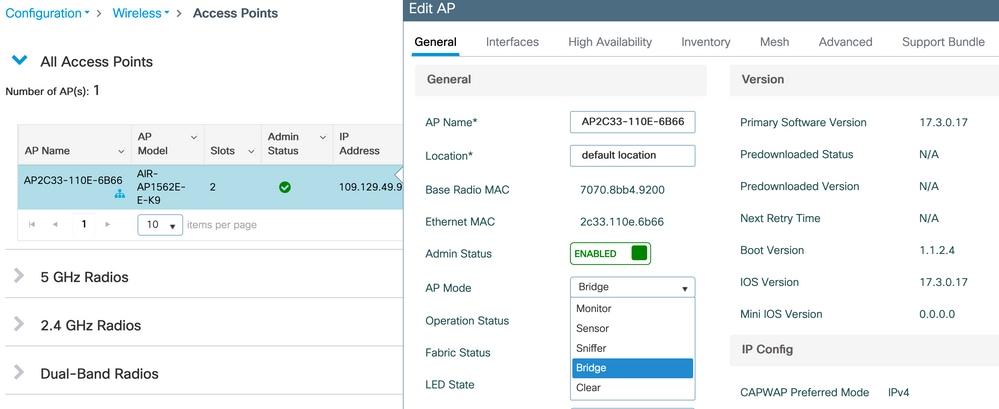
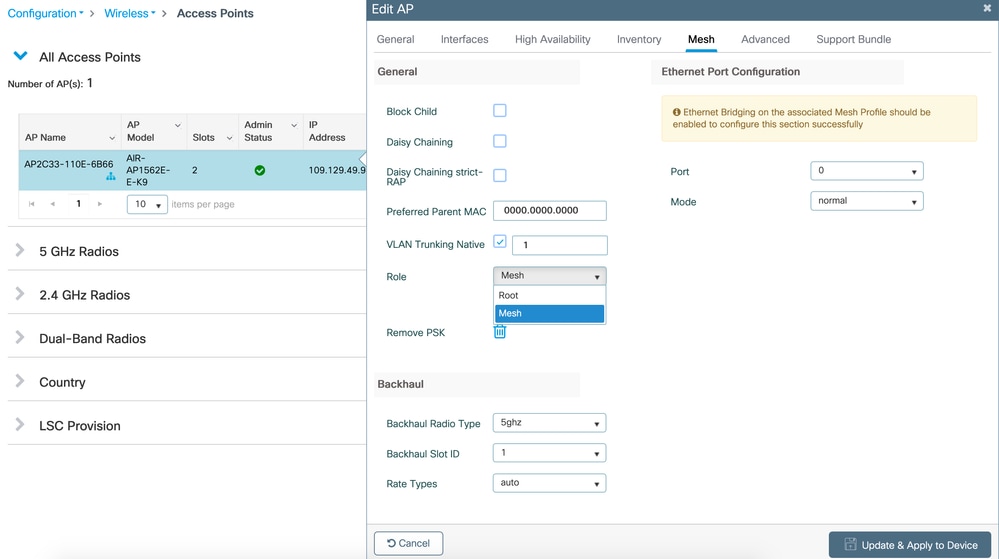
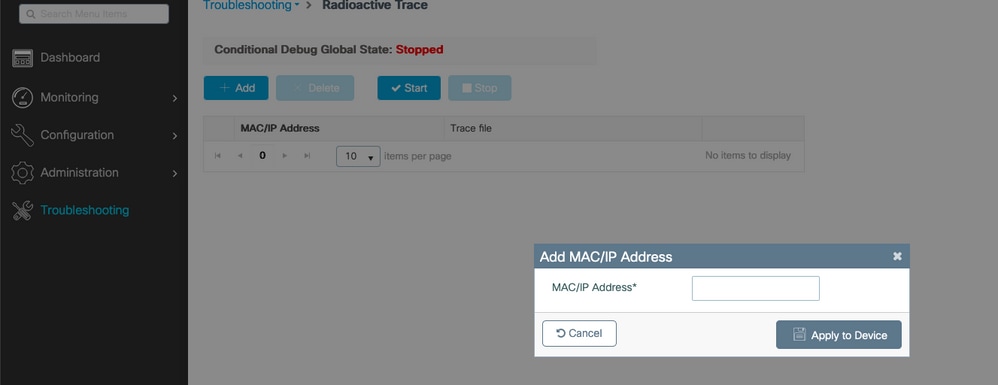
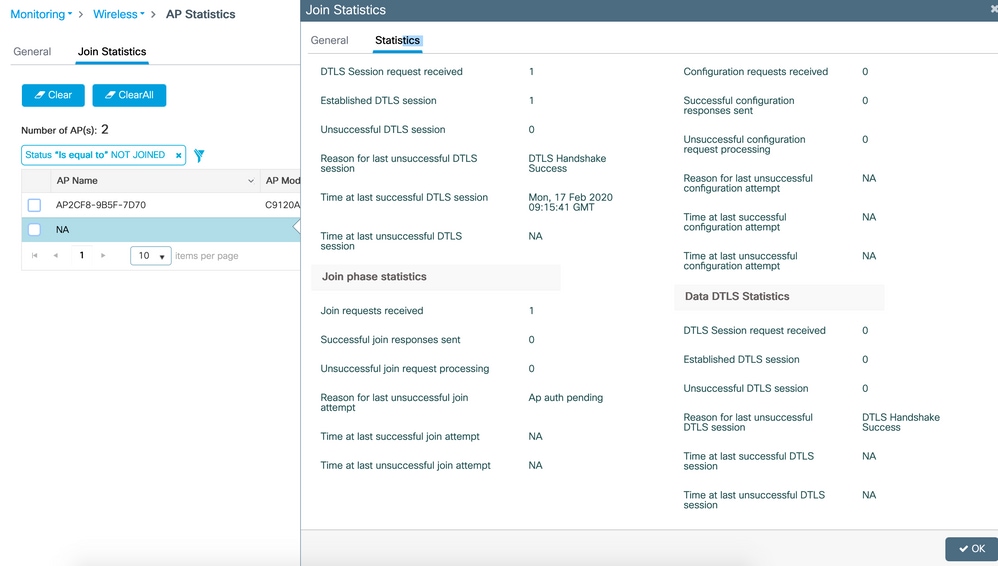
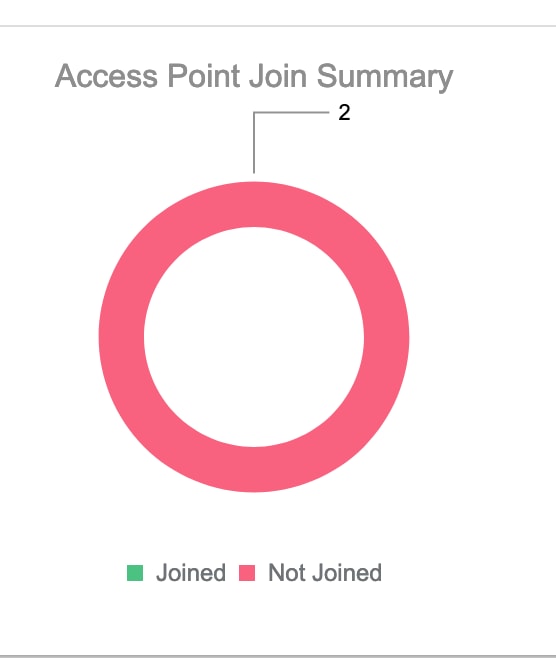
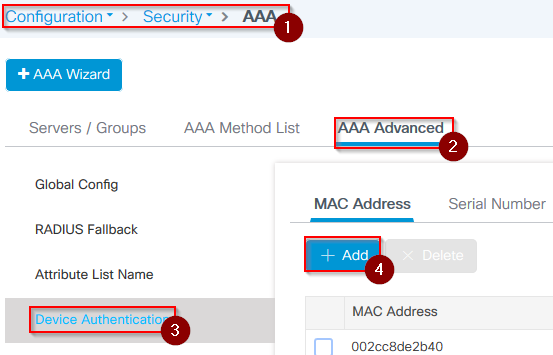
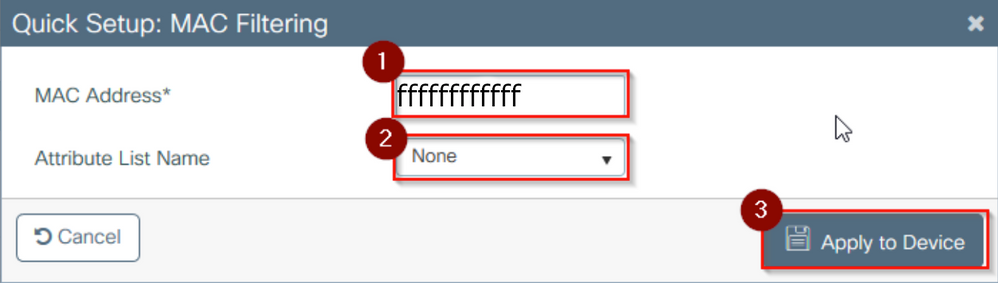
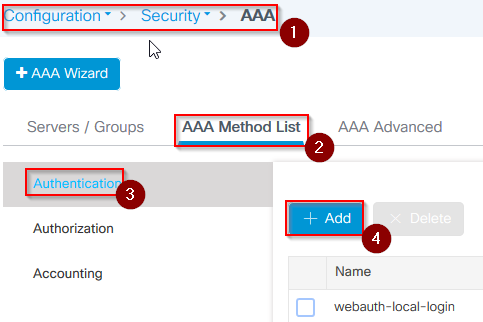

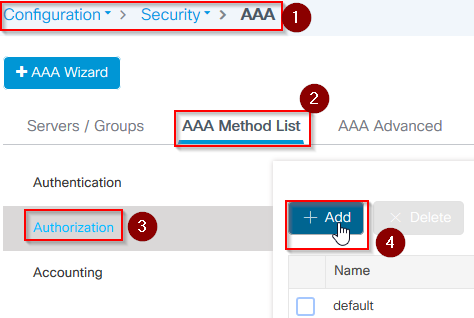
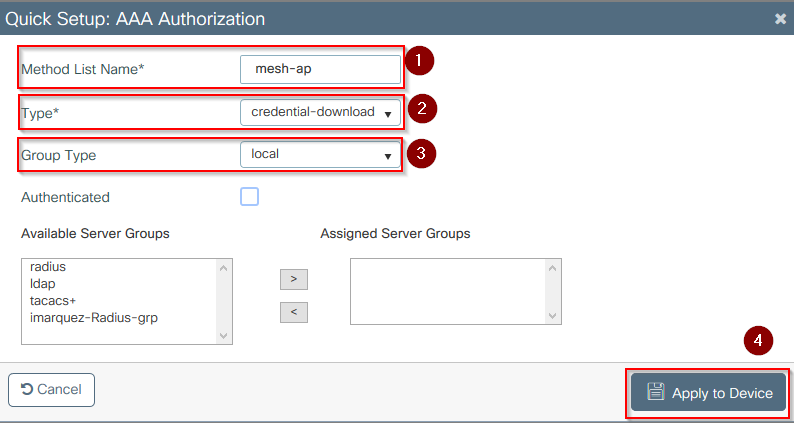
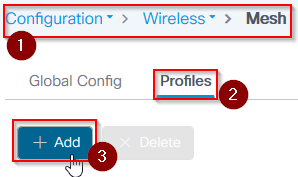
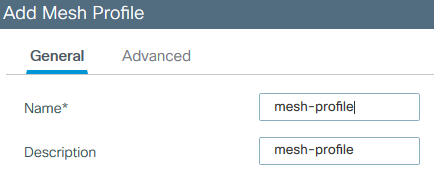
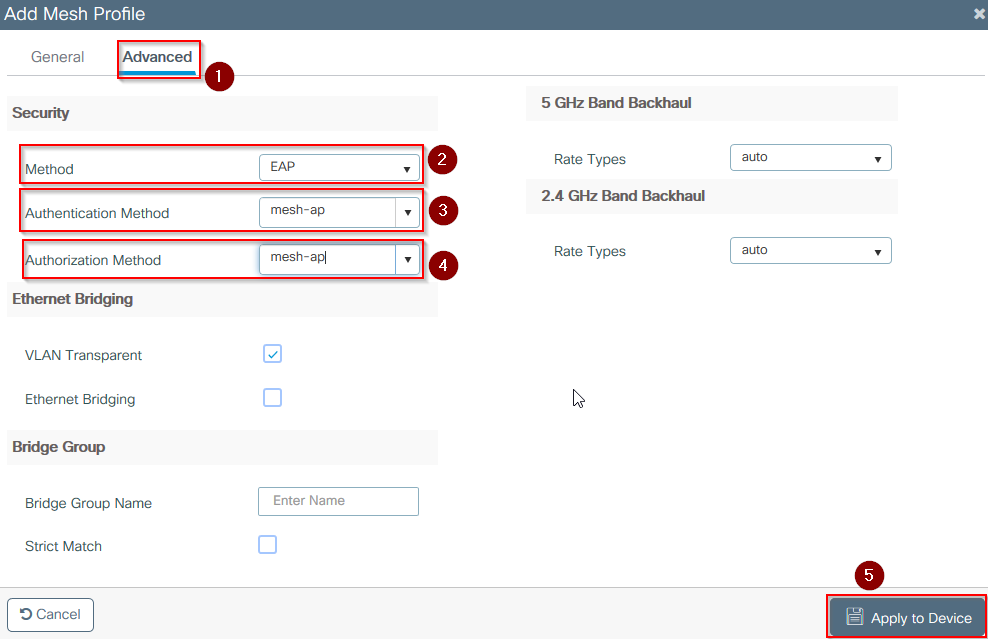
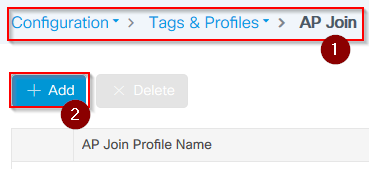
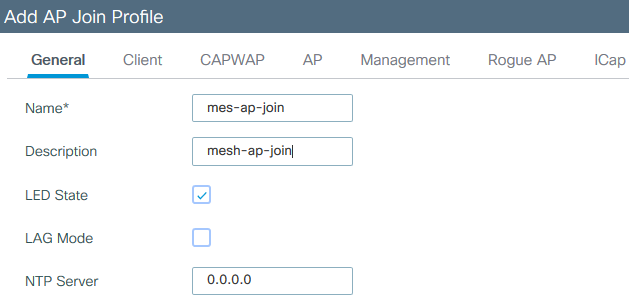
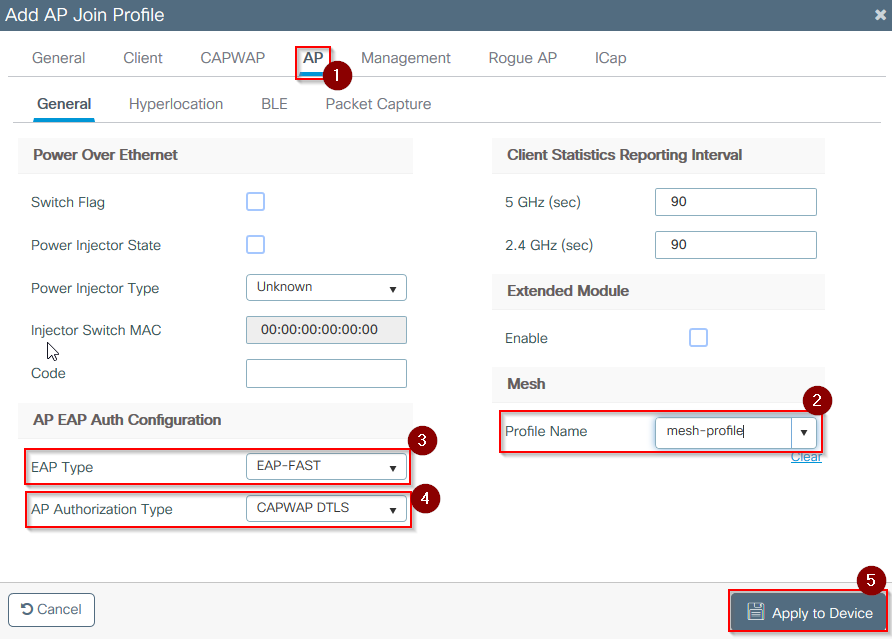
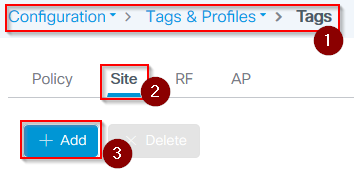
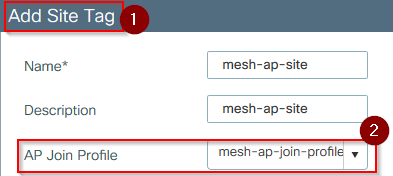
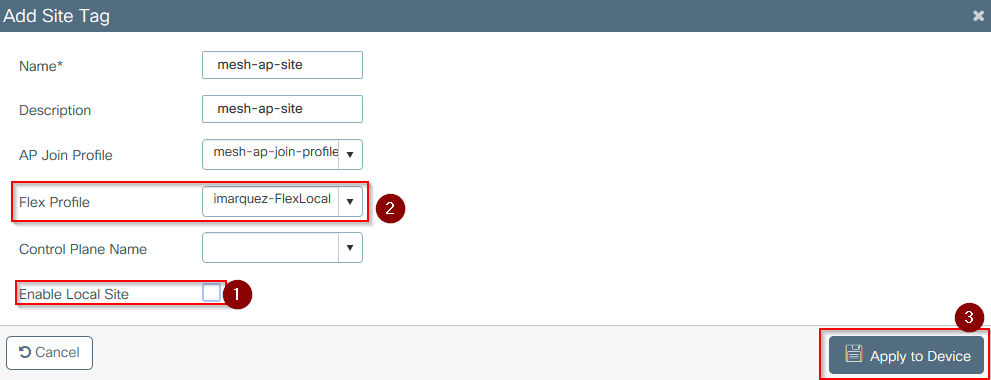
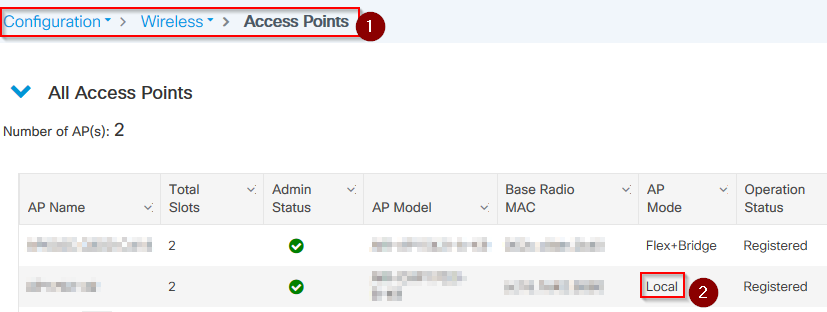
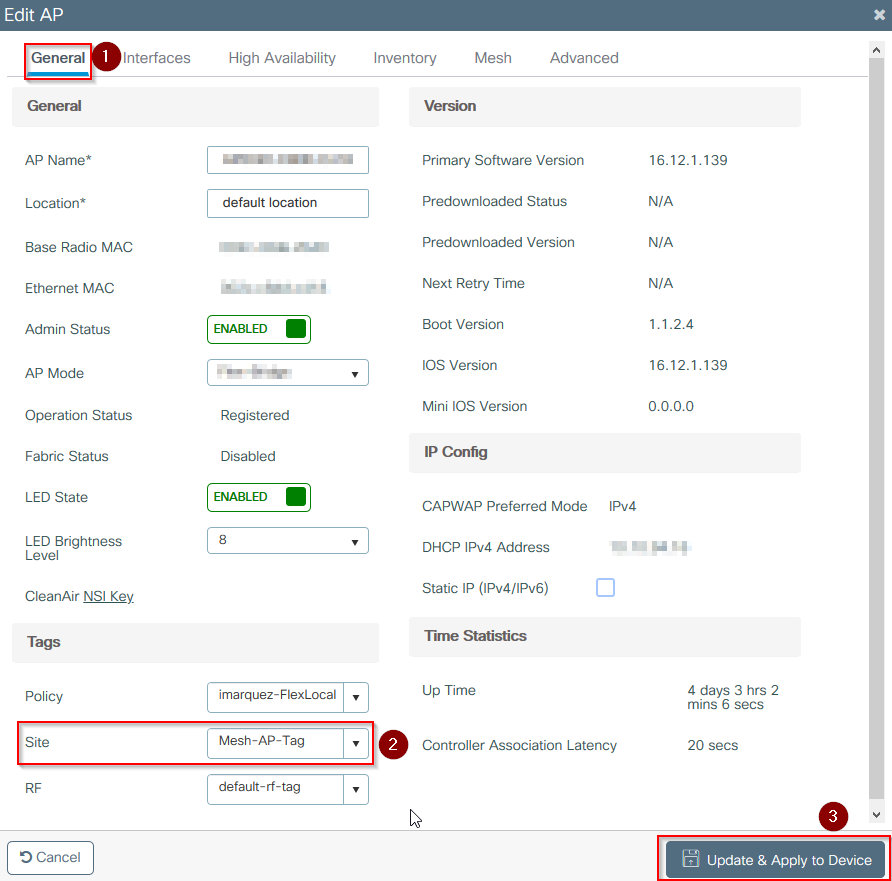
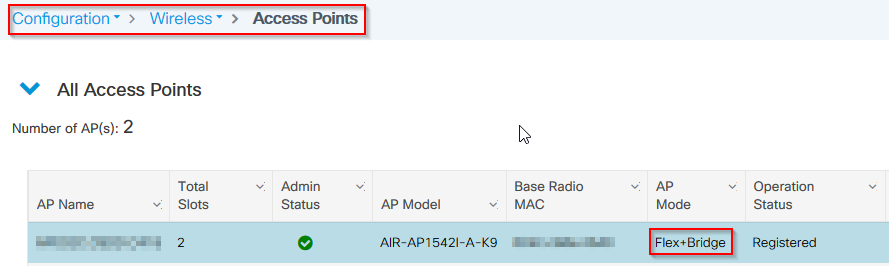
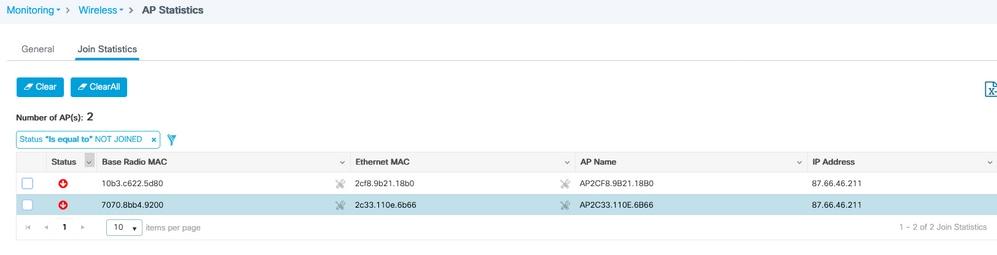
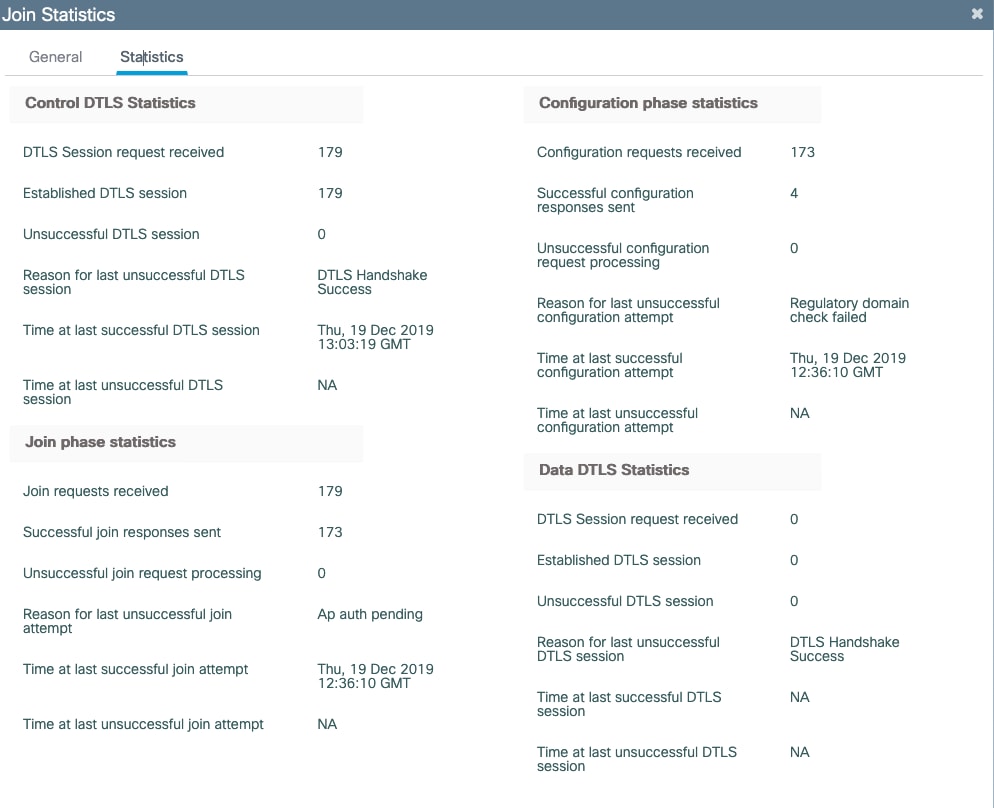
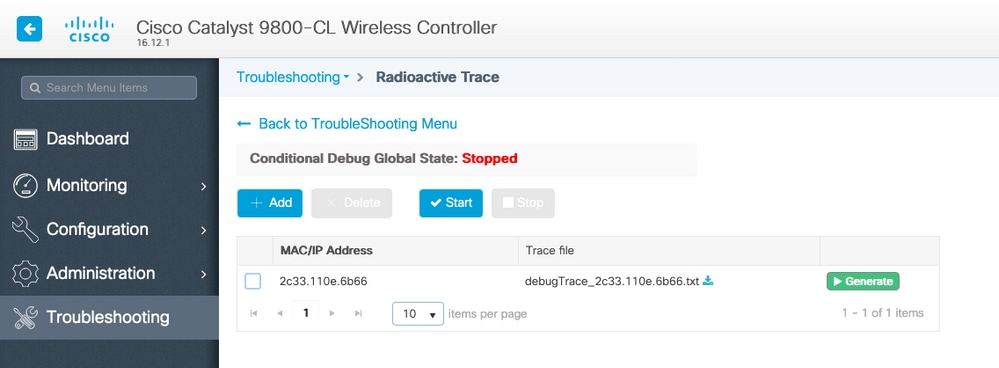
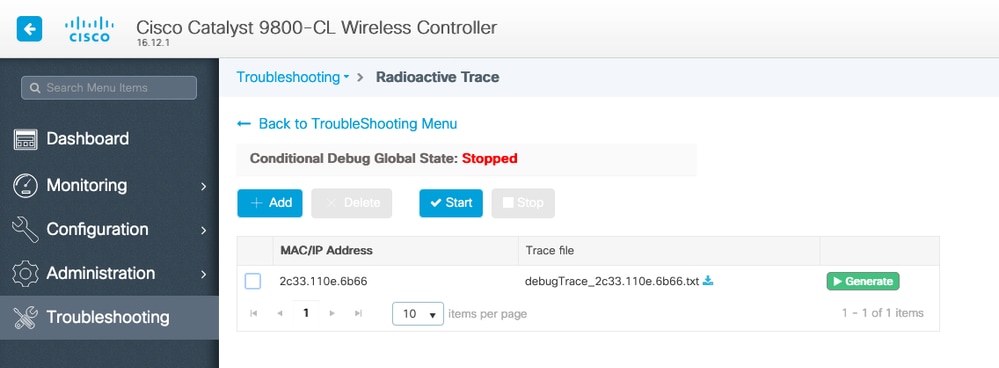
 Commentaires
Commentaires